Как отредактировать фото по модному
Редактирование фотографий в эпоху цифровой фотосъёмки является объективной необходимостью. В связи с этим вспоминаются словацкого фотографа Радо Адамека: «Кто-то говорит, что не нуждается в хорошей ретуши фотографий? Просто он не знает, как правильно использовать Photoshop».
Зачем редактировать фотографии?
Многие начинающие фотографы из страха перед процессом ретуши, прячутся за мнением, что идеальная фотография создаётся без фотошопа. Однако, точно так же человек с излишками жира пытается оправдать свой вес «тяжёлой» костью. Но со временем, приобретая опыт, фотограф может радикально изменить свое мнение.
Хотите узнать второе наиболее распространенное оправдание новичков? «Единственный редактор, которым следует ретушировать фотографии – это Photoshop, и только». Фотолюбители, придерживающиеся такой точки зрения, даже не подозревают, как сильно они заблуждаются. Мы уже поднимали тему об альтернативах фотошопу – подробнее читайте в этой статье.
Кроме того, фотолюбитель вряд ли будет проводить за работой в Photoshop столько же времени, как профессионал, поэтому и результат будет соответствующий. Это, конечно, не значит, что постоянная практика позволит рано или поздно редактировать фотографии не хуже профессиональных ретушеров.
Несмотря на то что ни один графический редактор не способен превратить фотографию с огрехами композиции в шедевр, он может перевести изображение с хорошей композицией и освещением на совершенно новый уровень.
Именно поэтому мы подготовили краткий обзор семи лучших программ для редактирования изображений. Прежде всего, мы обратили внимание на бесплатные редакторы.
Polarr
Платформа: Windows, Mac OS X, Linux, Android, IOS, BlackBerry.
Цена: Распространяется бесплатно.
В настоящее время Polarr является одним из самых популярных бесплатных онлайн-фоторедакторов. Это очень полезное приложение с широким списком доступных функций, способных удовлетворить потребности как начинающих, так и опытных любителей фотографии.
Итак, Polarr предлагает качественные инструменты для редактирования изображения, среди которых: настройки цветовой температуры, экспозиции, контрастности, теней и светов, яркости, HSL-каналов, кривые, виньетирование. Кроме того, этот редактор позволяет добавлять к фотографии подписи и водяные знаки.
Разработчики признают, что Polarr ориентирован на достаточно опытных и требовательных пользователей, так что будьте готовы к тому, чтобы потратить некоторое время на освоение интерфейса этого редактора.
GIMP
Платформа: Windows, Mac OS X, Linux.
Цена: Распространяется бесплатно.
GIMP представляет собой полноценный профессиональный редактор фотографий, который можно легко скачать и установить на компьютер. GIMP может предложить пользователю множество инструментов и функций, включая ретуширование, клонирование, работу со слоями и разнообразными фильтрами, а также встроенный файловый менеджер. Он отлично работает на Mac, Windows и Linux. Что немаловажно, GIMP поддерживает множество графических форматов, в том числе и RAW-файлы.
GIMP увидел свет в 1995 году, когда он был создан в качестве бесплатной альтернативы Photoshop. По сравнению с последним, GIMP, конечно, уступает по эффективности некоторых сложных функций и инструментов, но это лучший редактор из тех, что вы можете получить бесплатно и абсолютно легально!
Интерфейс GIMP очень напоминает интерфейс Photoshop, так что если у вас есть опыт работы с редактором от Adobe, GIMP вы освоите достаточно быстро.
Fotor
Платформа: Windows, Mac OS X, Linux.
Цена: Распространяется бесплатно.
Fotor не претендует на статус полноценного фоторедактора, но, несмотря на это, является одним из самых популярных бесплатных приложений. Fotor доступен как в онлайн, так и в десктопной версии.
Наиболее популярной среди пользователей этого редактора является функция HDR (High Dynamic Range), позволяющая объединить 3 снимка с разной экспозицией в одно HDR-изображение (одна из любимых техник пейзажных фотографов). Кроме того, пользователю доступны фильтры и основные инструменты для косметической ретуши фотографии. Fotor поддерживает возможность применения выбранных параметров и настроек сразу к нескольким изображениям.
К минусам этого приложения можно отнести отсутствие инструментов и функций, доступных в других бесплатных фоторедакторах.
Paint.NET
Платформа: Windows, Mac OS X, Linux.
Цена: Распространяется бесплатно.
При прочтении названия этого приложения, вы, вероятно, вспомните стандартный графический редактор Windows – MS Paint. Действительно, Paint.NET изначально разрабатывался как онлайн-альтернатива стандартному редактору, установленному на миллионах компьютеров по всему миру.
Но со временем его разработчики решили пойти дальше – реализовали поддержку слоёв, эффектов, а также ряд других востребованных инструментов, превратив своё детище в одно из самых популярных приложений для обработки изображений.
Развивая функционал, разработчики Paint.NET смогли сохранить его «пэинтовскую» простоту, что стало одним из главных активов этого редактора. Он быстр, прост и бесплатен, что делает Paint.NET идеальным инструментом для несложного и быстрого редактирования.
Paint.NET отлично подходит для тех, кому хочется немного подретушировать свои фотографии, не прибегая к излишней в этом случае мощности Photoshop.
Krita
Платформа: Windows, Mac OS X, Linux.
Цена: Распространяется бесплатно.
Krita уже интересен тем, что был разработан художниками для художников. Этот бесплатный редактор предоставляет в распоряжение креативщикам все инструменты, необходимые когда вы сосредоточены на концептуальном искусстве, иллюстрации и визуальных эффектах.
Конечно, Krita нельзя назвать приложением, ориентированным на работу с фотографиями – хотя фотографы охотно используют его для ретуши – этот редактор в большей степени предназначен для цифровой живописи и графики. Krita может предложить пользователю большое количество разнообразных кистей и инструментов для чистовой ретуши, и поддерживает, помимо прочего, формат PSD.
PhotoScape
Платформа: Windows, Mac OS X, Linux.
Цена: Распространяется бесплатно.
PhotoScape – ещё один яркий представитель семейства бесплатных фоторедакторов, предлагающих широкий набор простых и эффективных инструментов. При помощи этого приложения вы можете создавать презентации или анимацию в формате GIF, управлять цветом, конвертировать RAW в JPEG, создавать слайд-шоу и т. д.
Нельзя сказать, что PhotoScape в чём-то превосходит другие редакторы, упомянутые в этой статье, он, скорее, твёрдый середнячек. Однако, его функционала вполне достаточно для удовлетворения потребностей начинающего фотографа.
Pixlr
Платформа: Windows, Mac OS X, Linux, Android, IOS.
Цена: Распространяется бесплатно.
Editor доступен как в виде онлайн-сервиса, так и в виде десктопного приложения. Кроме того, для любителей редактировать фотографии на смартфоне существуют версии для Android и IOS. Поскольку интерфейс всех версий очень схож, этот бесплатный редактор является идеальным решением при съёмке как на смартфон, так и на фотоаппарат.
Процесс редактирования изображений в Pixlr похож на работу в Photoshop. Вы можете добавить свою фотографию на новый слой и применить к ней десятки доступных фильтров. Причём вы можете быть уверены, что Pixlr всегда обеспечит хороший результат. В состав редактора входят три бесплатных модуля: Pixlr Editor, Pixlr Express, и Pixlr O-Matic.
В сравнении с другими редакторами Pixlr имеет одно огромное преимущество – он работает в браузере, а это значит, что вы можете воспользоваться им в любое время на любом PC или Mac, без необходимости устанавливать какое-либо программное обеспечение.
Источник: spp-photo.ru
От автора: Друзья, спасибо вам за прочтение этой статьи!
Если она была вам полезна или просто понравилась, поставьте, пожалуйста, палец вверх и подпишитесь на канал. Также вы можете поделиться этой статьёй с друзьями в любимой социальной сети.
Это отличный стимул для развития канала и признак того, что я делаю контент, который интересен для вас, дорогие читатели! А ведь нет ничего лучше, чем делать что-то полезное и интересное людям!
По запросу «приложение фото» Google выдает десятки результатов, потому что теперь никто не публикует фотографии без обработки.
Инстаграм создал новый тренд, когда просто красивых фотографий уже недостаточно, важно, чтобы у всего аккаунта была креативная идея и общая стилистика.
Вот почему простые и удобные приложения для обработки фото стали нашими незаменимыми помощниками. Вот подборка самых лучших приложений, которые сделают ваши фотографии интереснее.
Самые интересные приложения для фотографий
1. VSCO Cam
Приложение VSCO Cam — это не только фоторедактор, но и приложение для съемки. Помимо таких стандартных настроек, как регулировка яркости, температуры, контраста, изменение размеров и пропорций, в приложении для фото доступны бесплатные и платные функции.
VSCO Cam будет особенно полезно тем, кто ведет Инстаграм и хочет обрабатывать все снимки в одном стиле. Вы можете сохранять индивидуальные настройки и применять их ко всем новым фотографиям.
Еще одна особенность заключается в том, что это приложение для фотографий позволяет не только следить за творчеством других пользователей VSCO Cam и вдохновляться их работами, но и делиться своими снимками.
Скачать бесплатно: iOS, Android
Источник VSCO
2. Canva
Canva – это невероятно мощное приложение, у которого есть важная особенность по сравнению с остальными бесплатными приложениями для фотографий. Canva позволяет не только обработать снимки с помощью уже настроенных фильтров или воспользоваться профессиональными инструментами. В приложении Canva есть сотни готовых шаблонов, шрифтов, бесплатных фонов, значков и фигур, которые позволяют быстро сделать стильный коллаж, креативные Инстаграм Сторис, анимированные посты в Инстаграм, фирменный стиль, календари, презентации, листовки и другие дизайны на любой случай жизни.
Кроме того, работать с фотографиями можно не только на телефоне, но и на компьютере. Все дизайны, которые вы создаете, доступны как на компьютере, так и на телефоне.
Скачать бесплатно: web, iOS, Android
Источник Canva
3. Snapseed
Snapseed — очень понятное в использовании и универсальное приложение для фото. В приложении есть все основные инструменты: от коррекции яркости, контраста, теней, насыщенности, кадрирования и поворота до затемнения и высветления фотографий, точечной коррекции, кистей и ластика как в Photoshop.
Также это приложение для фотографий позволяет сохранять индивидуальные настройки, которые можно применять к любым фотографиям. Есть приложение для фото на Андроид и Айфон. 25 советов от лучших фотографов мира помогут вам найти свой стиль в обработке фотографий.
Скачать бесплатно: iOS, Android
Источник Snapseed
4. FaceTune
FaceTune — одно из самых популярных приложений для редактирования селфи. Многие бесплатные приложения для фотографий позволяют отлично обрабатывать большинство снимков, то FaceTune фокусируется только на портретах. Приложение выполняет ретушь фотографии достаточно профессионально.
Есть функция создания улыбки на лице, ручная корректировка фигуры, размытие фона, отбеливание зубов, а также предметов и аксессуаров (кроссовки). Приложение стоит 299 рублей, но если вы любите делать селфи, оно того стоит. Для Анроида можно скачать бесплатную версию FaceTune2 с ограниченным функционалом.
Купить за 299 рублей для iOS, скачать бесплатное приложение фото Андроид
Источник FaceTune
5. Focos
Focos — приложение для фото на Айфон, которое использует искусственный интеллект для создания портретного эффекта на любом снимке. Разработчики приложения говорят, что это прыжок в будущее вычислительной фотографии: вы получаете на Айфоне изображения качества цифровой «зеркалки», с эффектами боке (размытие заднего фона), которых обычно можно добиться только на профессиональных камерах с большой апертурой.
Скачать бесплатно: iOS
Источник Focos
6. Foodie
Foodie — красивое приложения для обработки фото разных блюд и напитков. Фуд-фотографы оценят специальные эффекты, которые помогут сделать снимки еды аппетитнее и ярче. Недавно приложение обновилось и теперь появились отдельные наборы для селфи, интерьеров и архитектуры.
Приложение для фотографий также позволяет делать снимки со своими настройками. А еще это приложение для фото поможет вам подобрать идеальный ракурс. 50 идей для фото в Инстаграм: дома, на улице, в ресторане для вдохновения.
Скачать бесплатно: iOS, Android
Источник Foodie
7. Afterlight
Afterlight — отличное приложение для фото на Айфон и Андроид, которое любят поклонники популярного сегодня эффекта «пыли и старой пленки». Можно регулировать настройки яркости, контраста, насыщенности, экспозиции, теней и света, менять температуру фотографии и добавлять виньетку.
Скачать бесплатно: iOS, Android
Источник Afterlight
8. Union
Приложение для обработки фотографий Union позволяет объединить несколько кадров в один. Например, вы можете в качестве фона загрузить фотографию горы или морскую гладь, а на передний план поставить свой силуэт или любую другую фотографию.
Это приложение для фотографий помогает создавать по-настоящему креативные работы всего за одну минуту. Например, добавить мотоцикл, который пролетает над мостом.
Скачать бесплатно: iOS
Источник Union
9. Glitché
Русские разработчики создали приложение для фотографий, которое преломляет и искажает изображения так, что каждый кадр становится похож на произведение цифрового искусства. Создатели приложения называют его «инструментом для создания арта».
Купить за 15 рублей на iOS
Источник Glitché
10. Colorow
Colorow — простое приложение для фото, с которым вы сможете добавить снимку объем, солнечные блики и тени. Работать с приложением очень просто, потому что все текстуры ложатся на фотографии вполне естественно. Чтобы обработать снимок максимально удачно, уменьшайте непрозрачность до минимума и разберитесь с тем, куда падают тени относительно предмета, чтобы логично располагать текстуры.
Купить приложение за 75 рублей iOS и за 59 рублей на Android
Источник Colorow
11. Bye Bye Camera
С помощью классификатора объектов You Only Look Once (технология для распознавания объектов), инструмента «заливки» и нейронной сети приложение для фотографий позволяет убрать с фотографии людей, животных и любые объекты и заменить его фоном.
Скачать бесплатно: iOS
Источник Bye Bye Camera
12. Nebi
Это приложение для фото понравится поклонникам пленочных фотографий. У приложения максимально простой функционал: вы загружаете фото и накладываете разные текстуры. Есть пленочные засветы, эффект боке, потертости и царапины.
Скачать бесплатно: iOS, Android
Источник Nebi
13. Spectre Camera
В 2019 году Spectre Camera вошла в список лучших приложений по версии редакции App Store. Приложение для фото специализируется на работе с длинной экспозицией. Например, с его помощью можно сделать снимок вечернего города со смазанными следами фар проезжающих машин либо вовсе удалить автомобили и людей с фотографии. При этом не нужно использовать штатив или другие аксессуары для того, чтобы зафиксировать положение смартфона.
Скачать бесплатно: iOS
Источник Spectre Camera
14. Color Pop
Именно в этом приложении для обработки фотографий создаются эффектные черно-белые снимки с яркими цветовыми пятнами. Например, черно-белое фото девушки в яркими подсолнухами или с разноцветными шариками. Узнайте о том, какие цвета будут в тренде в 2020 году.
Скачать бесплатно: iOS, Android
Источник Spectre Camera
Делаем вашу страницу интересной и стимулируем подписчиков почаще заглядывать к вам на страницу или на сайт за покупками

Получи нашу книгу «Контент-маркетинг в социальных сетях: Как засесть в голову подписчиков и влюбить их в свой бренд».
Подпишись на рассылку и получи книгу в подарок!

Качество фотографий в Инстаграм — главное преимущества любого блогера. Если вы делаете замечательные снимки и хорошо их обрабатываете, то больше подписчиков пожелает к вам присоединиться. Не всегда для обработки фото для Инстаграм требуется много времени и профессиональная камера, программное обеспечение.
Часть блогеров делают качественный материал только с помощью смартфона и бесплатного приложения, а некоторые делятся знаниями на своих курсах и вебинарах. Вы можете изучить работу фильтров в родном приложении, а после применять их к определенным видам снимков. Рассмотрим фильтры Инстаграма и VSCO, дополнительные программы и приложения для редактирования.
Начните с отличной фотографии
Никакое редактирование не исправит фотографию, которая не была хорошо сделана с самого начала. Не нужно быть профессиональным фотографом, чтобы создавать отличные снимки для Инстаграм: включите камеру телефона и изучите все советы по фотографии. Подробнее мы писали в статье.
Советы по редактированию снимков
Обработка делится на два этапа: базовая и со спецэффектами.
Базовая подразумевает выборочную коррекцию и включает в себя три компонента:
- Ретушь: удаление прыщиков, ненужных предметов и случайно попавших в кадр людей.
- Сглаживание: делаем кожу более гладкой, без перепадов и резкого освещения.
- Выборочная коррекция по свету.
Сначала на фотографии прорабатываются все детали. Следующий этап — общая цветокоррекция, и только после ее можно накладывать фильтры и завершать редактирование.
Именно в этом суть обработки фото для Инстаграм в одном стиле: вы подбираете цвета на снимке к тем, которые используете в своем профиле. После редактирования нескольких изображений лента будет смотреться гармонично.
Кроме того, нужно решить, какие задачи стоят:
- улучшить фото, сохранив естественный вид;
- придать нереалистичную атмосферу.
Два варианта нельзя совместить вместе, поэтому необходимо определиться заранее. Вы должны четко понимать, к какому результату надо прийти, чтобы не тратить часы в фоторедакторах на лишние действия.
Что не следует делать во время обработки
- Использовать все инструменты подряд на одной фотографии без надобности. Красивый снимок и так покажет ваш профессионализм.
- Тратить время на неудачные снимки.
- Доводить лица на портрете до неузнаваемости (например, высокой контрастностью и затемненностью), если такая задумка не стоит.
Рекомендации по обработке
- Следите за экспозицией. Сильно засвеченные изображения — переэкспонированные, темные — недоэкспонированные. Соблюдайте баланс и настраиваете свет в меру. Если вы понижаете экспозицию, то позже вам нужно выровнять цвета и контраст.
- Не увеличивайте резкость на размытых областях снимка. В некоторых случаях она просто не нужна: во время дождя или тумана, когда объекты расплываются.
- Используйте кисть для проработки отдельных участков, нуждающихся в осветлении/затемнении, изменении температуры и насыщенности.
- Горизонт на фото не должен быть «завален». Используйте Photoshop для его коррекции.
- Выбирайте композицию правильно. Если снимок сделан с участием людей, не нужно их помещать далеко и делать их еле заметными.
- Корректируйте баланс белого. Это позволит получить лучшую цветопередачу.
- Подавляйте шумы. До конца их убирать не стоит, чтобы не придавать снимку эффект отполированности.
- Для засвеченных фото увеличьте контраст. Он насыщает цвета. Но чрезмерное его использование приводит к неестественному виду.
- Делайте правильное кадрирование. Объект в центре кадра скучен. Расположите его по правилу третей, и снимок приобретет приятную естественность.
Следите за успешными блогерами и отмечайте детали. Со временем вы научитесь избегать ошибок и подчеркивать красоту фотографий.
Как обрабатывают фото блогеры в Инстаграм с помощью VSCO
Приведем в пример известных блогеров и фильтры, которые можно использовать для получения аналогичного стиля.
- Lydia Elisse Emilen @lydiaemillen. HB1: +8, экспозиция: +1, контраст: +1.
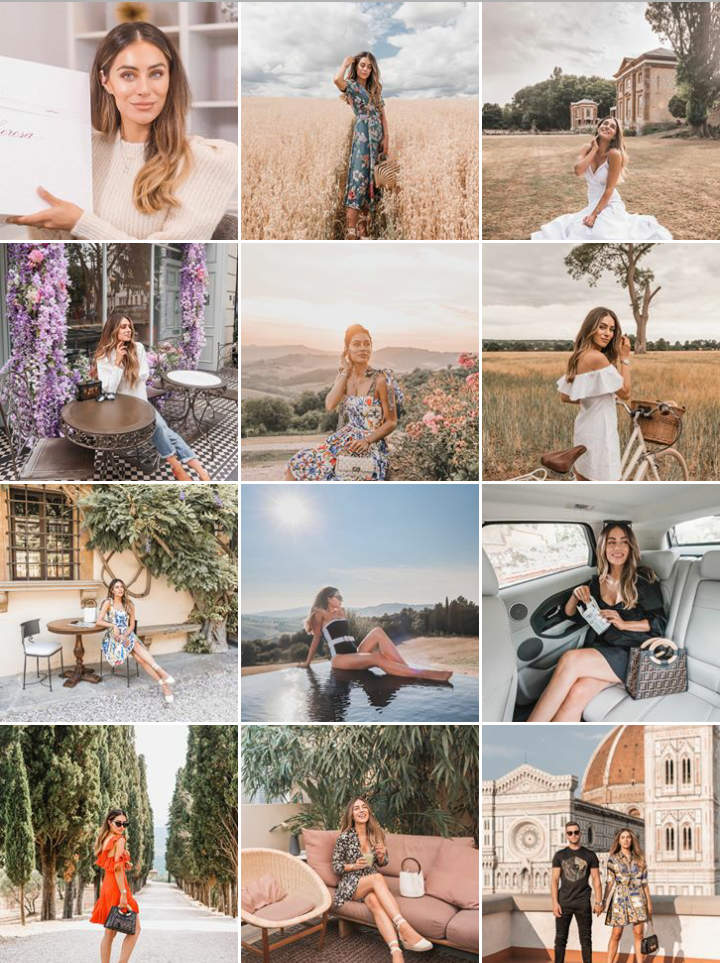
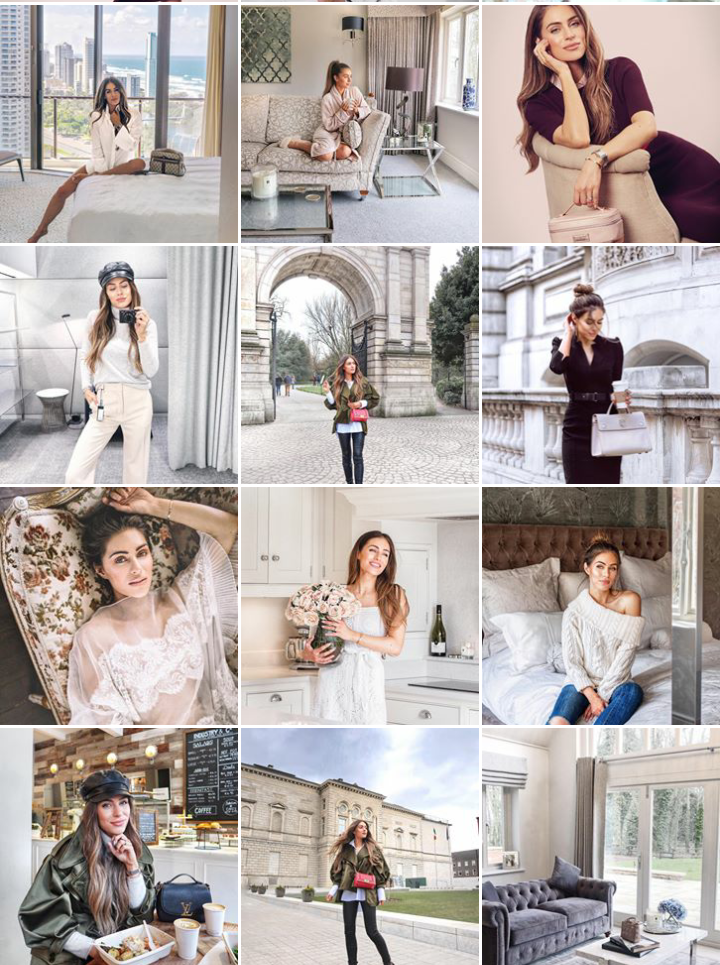
- Ali Gordon (@aligordon89): С1: +7, экспозиция: +1, контраст: +1, M3: +5.
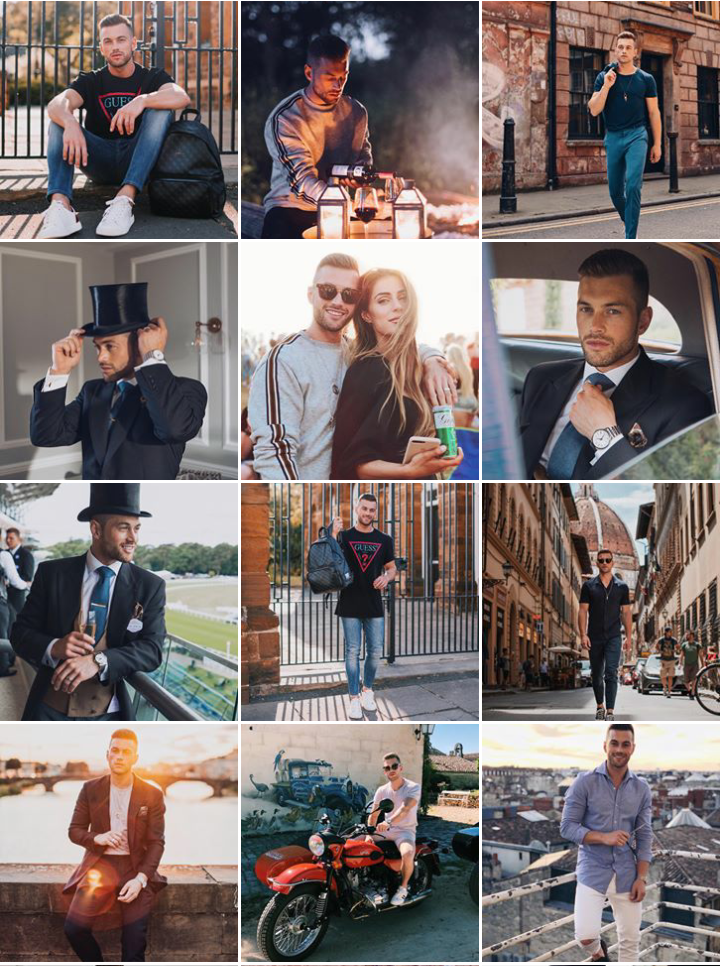
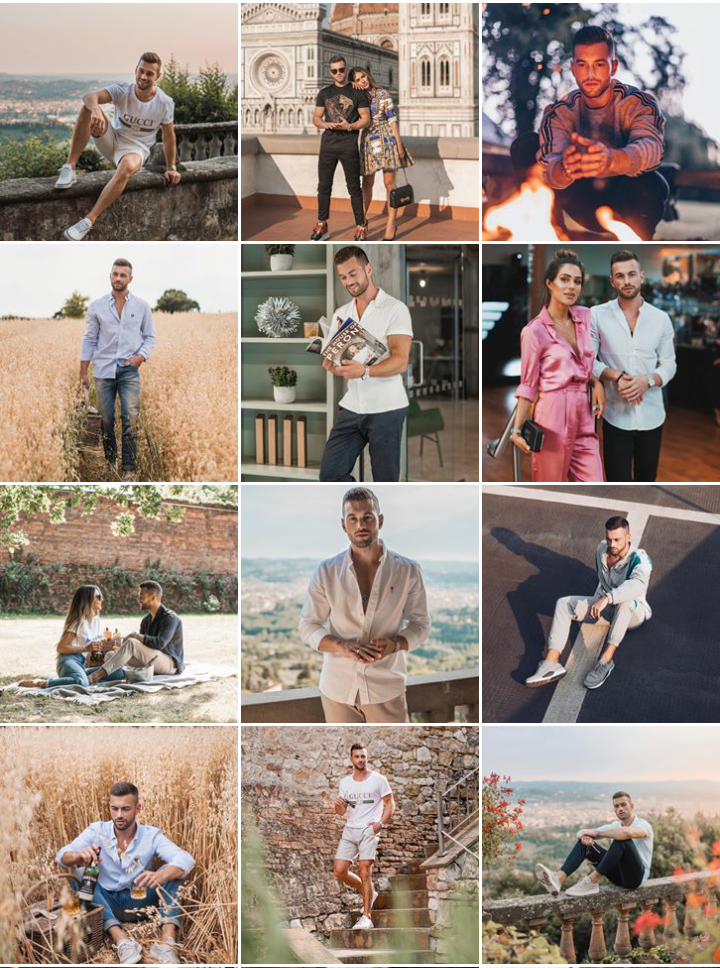
- Cher Bai (@chermycloset): SE3: +8, экспозиция: +0,5, контраст: +1.
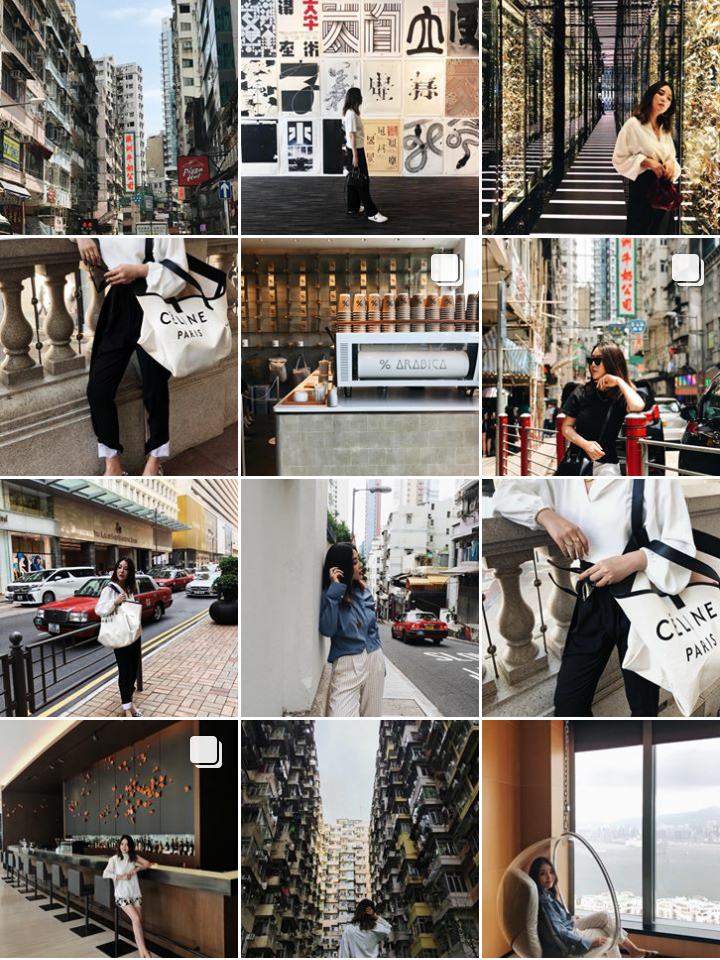
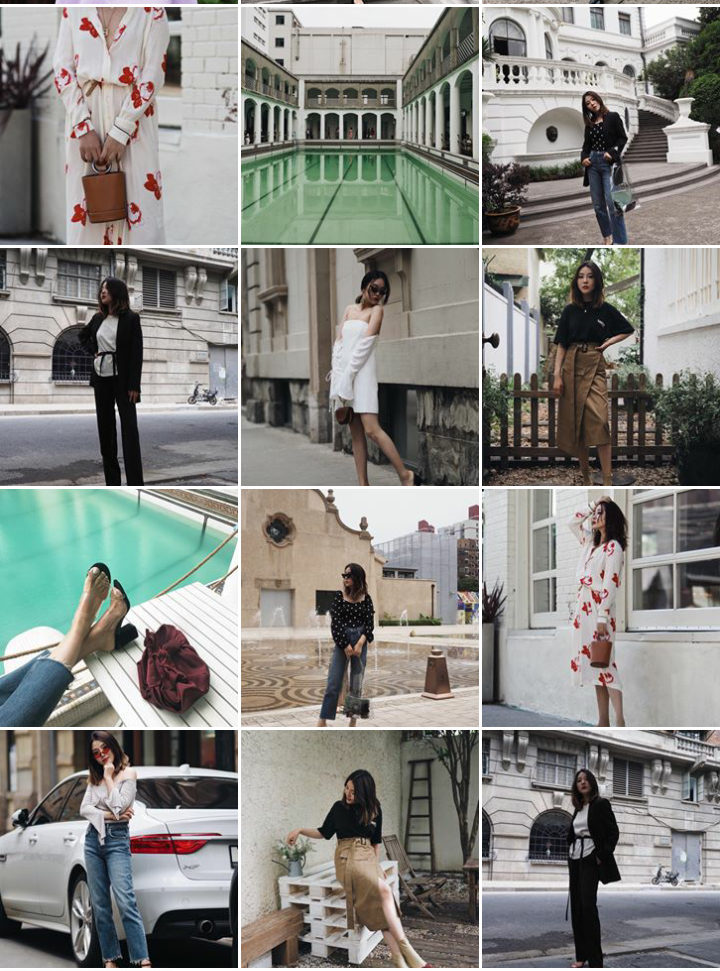
Блогер acta.acta обрабатывает снимки любимым фильтром C7, который превосходно работает с оттенками кожи. Lightroom она использует для цветокоррекции, Facetune — для детализации предметов.
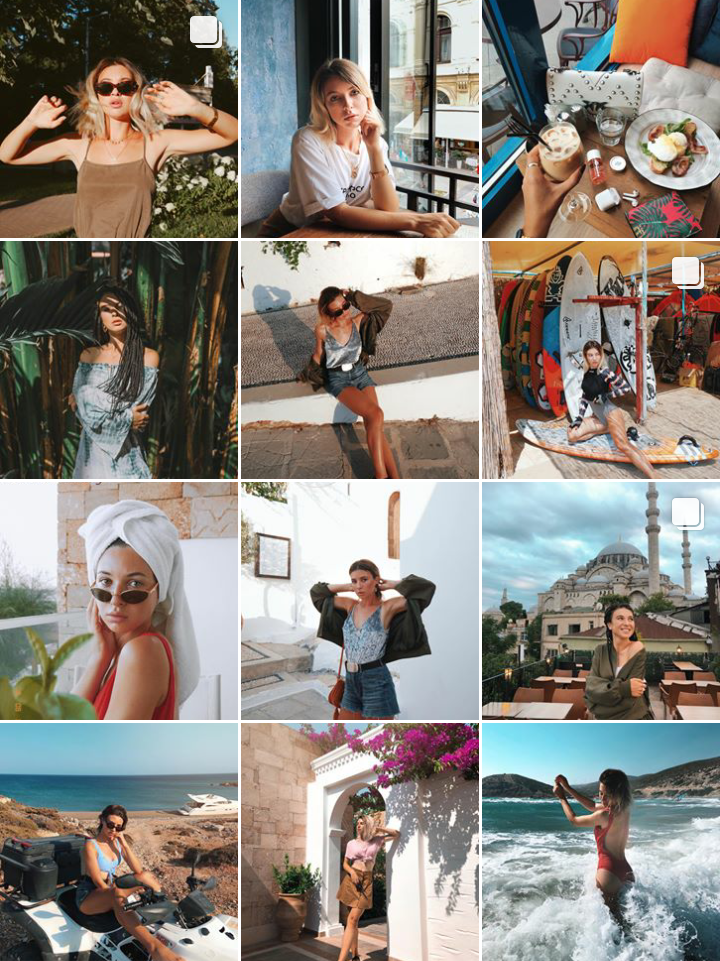
А Elina Fedorova (@elinafedorova) использует фильтры из категории A: A4, A5 и A6. Блогер советует использовать один на все фото и иметь еще 1-2 для запаса, на случай, если цветовая настройка плохо ляжет на какой-то снимок. В Snapseed девушка корректирует яркость, не превышая показатель более +25, изменяет цветовой баланс для большей интенсивности цветов. В этом же приложении с помощью инструмента «Точечно» убирает пятнышки с кожи.
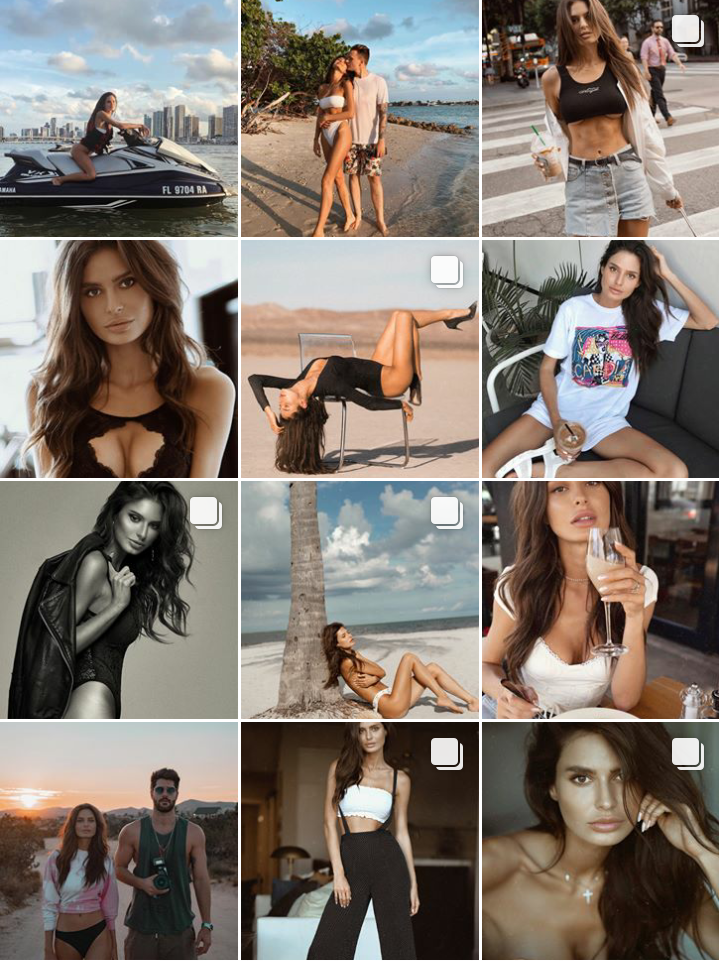
Поищите информацию, как обрабатывает фото ваш любимый блогер. Если он не раскрывает секреты в открытом доступе, изучите его фотографии и поэкспериментируйте с VSCO и некоторыми другими программами. Может быть, вам не удасться полностью скопировать любимый стиль, но вы найдете свой собственный, который будет ничем не хуже.
Как обработать фото в VSCO для Инстаграм: примеры стилей
VSCO позволяет обработать фотографии в едином стиле. Сейчас существует много вариантов, и каждый найдет для себя приемлемый.
- Розовый стиль снимков от Nina Tailles:
Фильтр J3: +7.
Экспозиция: -1,2;
Насыщенность: +1;
Температура: -1,3;
Оттенки: +1,6. - Бежевые оттенки:
HB2: +3;
Контраст: +1;
Насыщенность: +1. - Синие оттенки:
J1;
Экспозиция: -1;
Контраст: +2;
Температура: -2. - Романтический красный:
E3;
Экспозиция: -1;
Насыщенность: -1;
Температура +1. - Черно-золотая тема:
C1: +1;
Экспозиция: +1;
Контраст: +1;
Насыщенность: +2.
Больше настроек в VSCO можно найти в тематических пабликах и группах, в том числе и в Инстаграме. Очень много подборок на Pinterest.
Как красиво обрабатывать фото в Инстаграм с помощью встроенных фильтров
Фильтры — это цветовые настройки. Почему это важно? Выберите правильный пресет, и профиль будет в едином стиле. Иначе цветовые настройки и фотографии будут конфликтовать.
Посмотрите, как изменяются снимки под действием каждого из них.
Normal. Это изначальная фотография без обработки. Наносятся едва заметные изменения. Результат останется таким же — без дополнительных эффектов.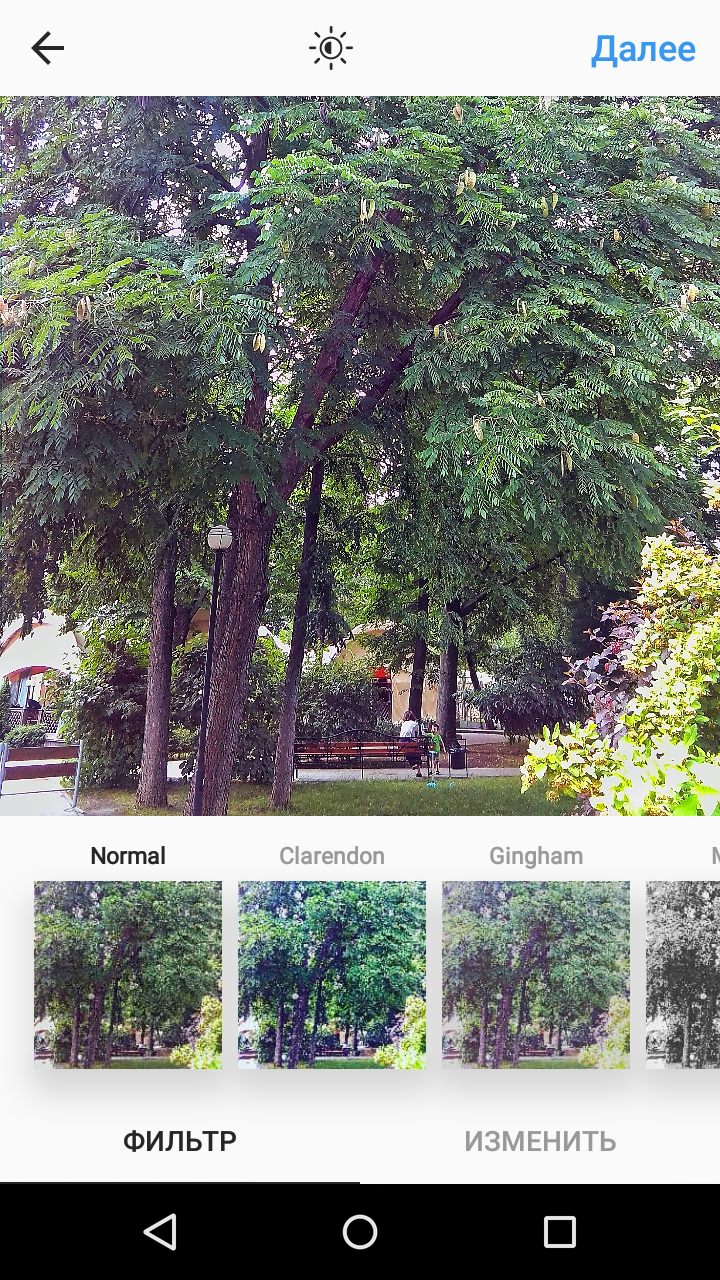
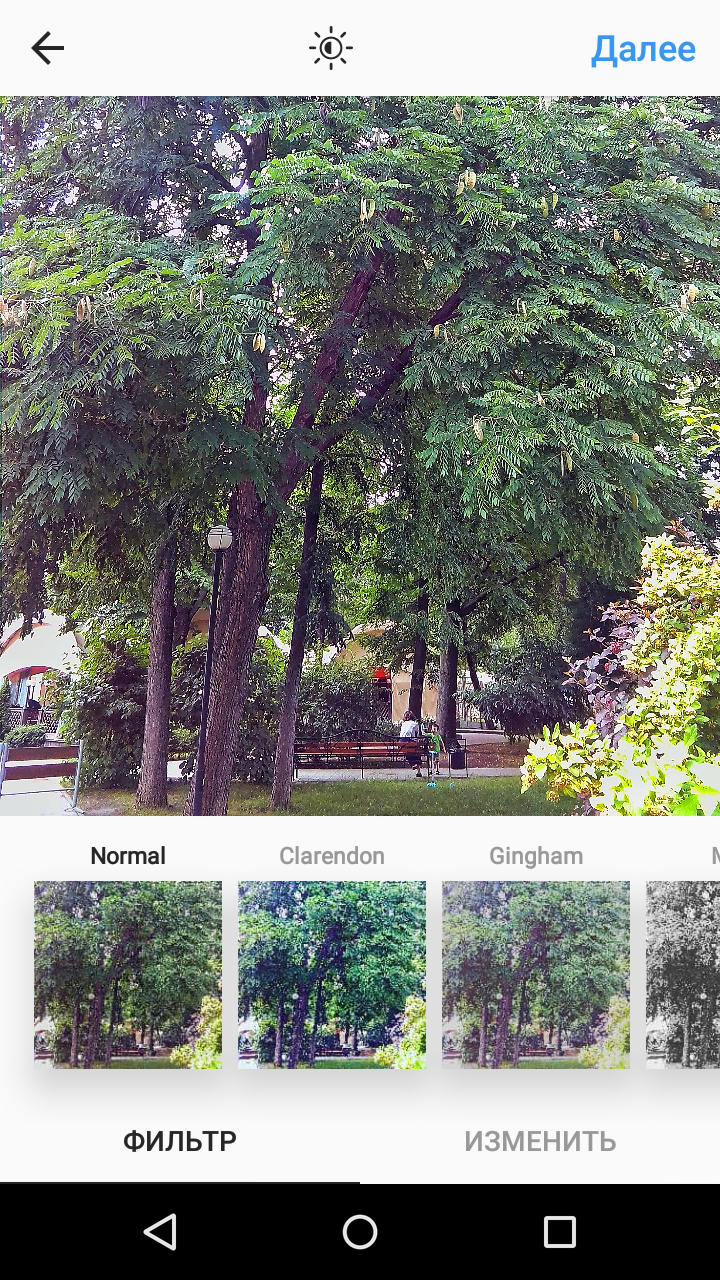
Lark. С английского — «Жаворонок». Осветляет изображение и усиливает все цвета на фотографии, за исключением красного. Его используют для редактирования снимков, сделанных на открытом пространстве: природа или портрет. Он прекрасно ложится на фотографии с загорелой кожей, зелеными деревьями, голубым небом, хоть его результат иной раз незаметен.
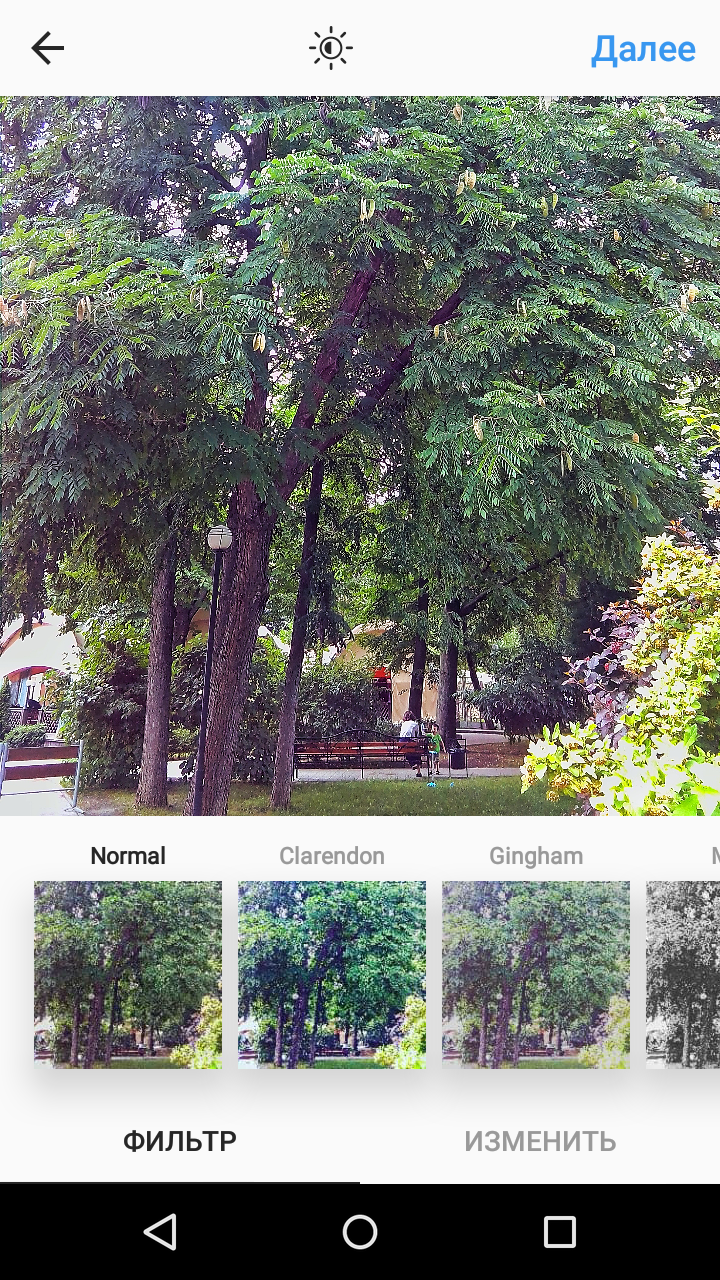
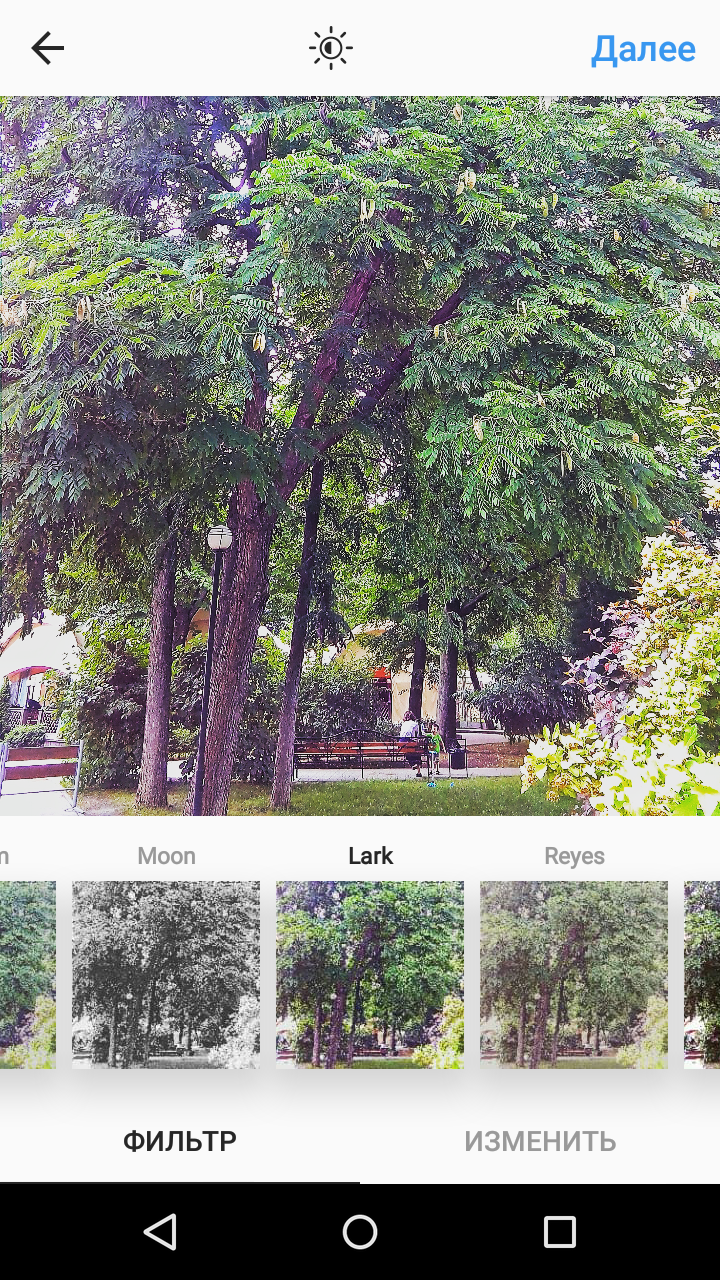
Clarendon. Переводится с английского как «Полужирный шрифт». Изначально создавался только для видео, но теперь доступен и для снимков. Он усиливает тени и осветляет цвета. Идеально подходит для домашних животных и фото в стиле минимализм, где вы хотите сделать акцент на цветах.
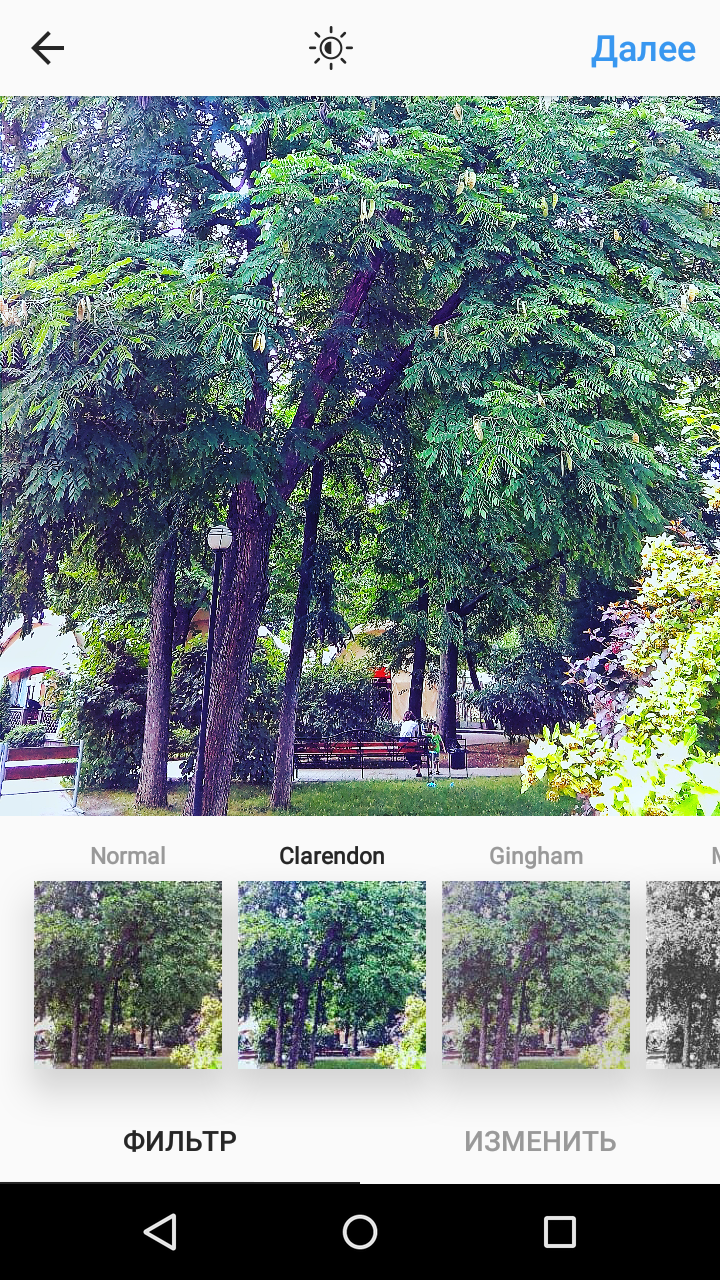
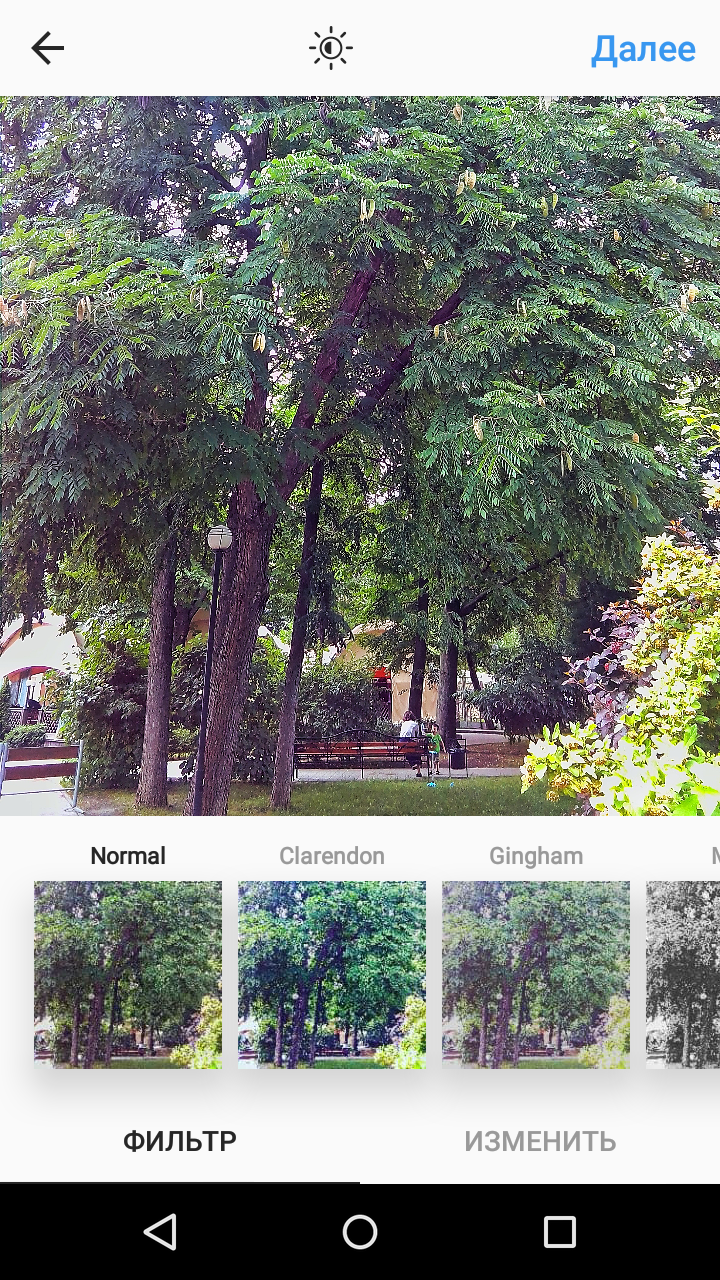
Gingham. «Зонтик». Размывает фото. Придает темным снимкам желтоватый оттенок. Светлым — яркий вид. Напоминает некоторые популярные фильтры VSCO. Фото становятся винтажными. Нужен каждой моднице.
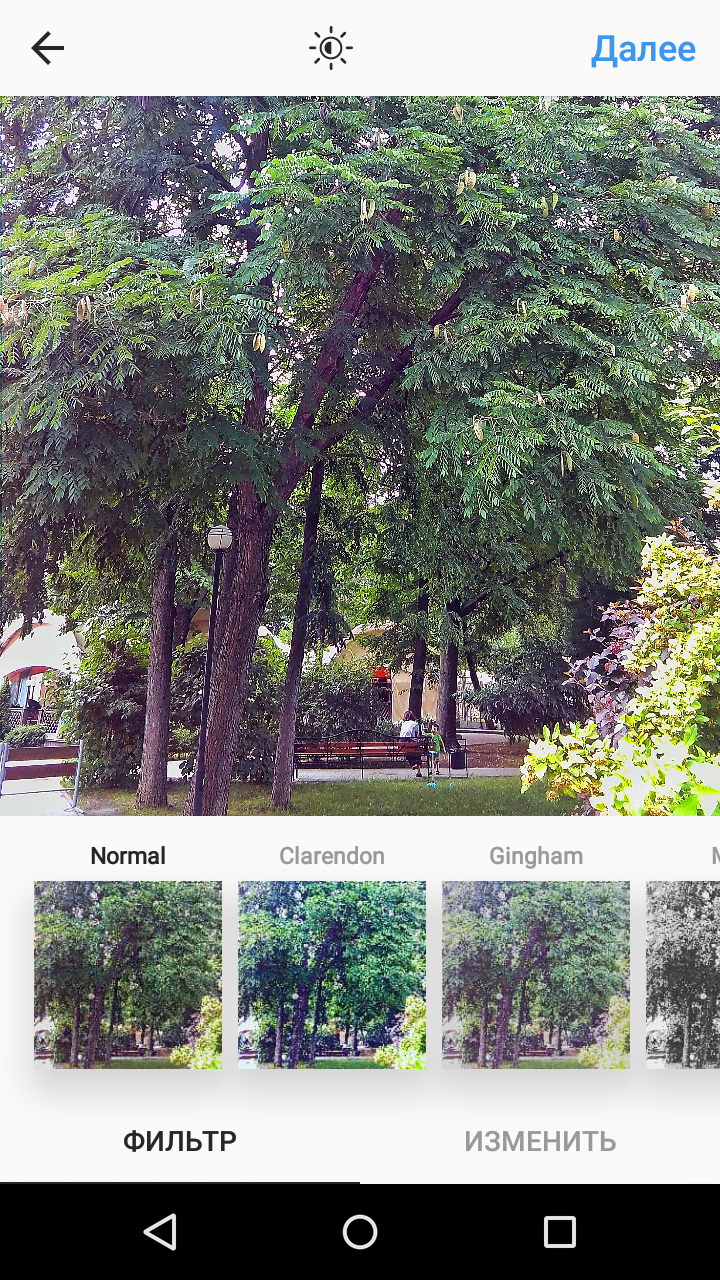
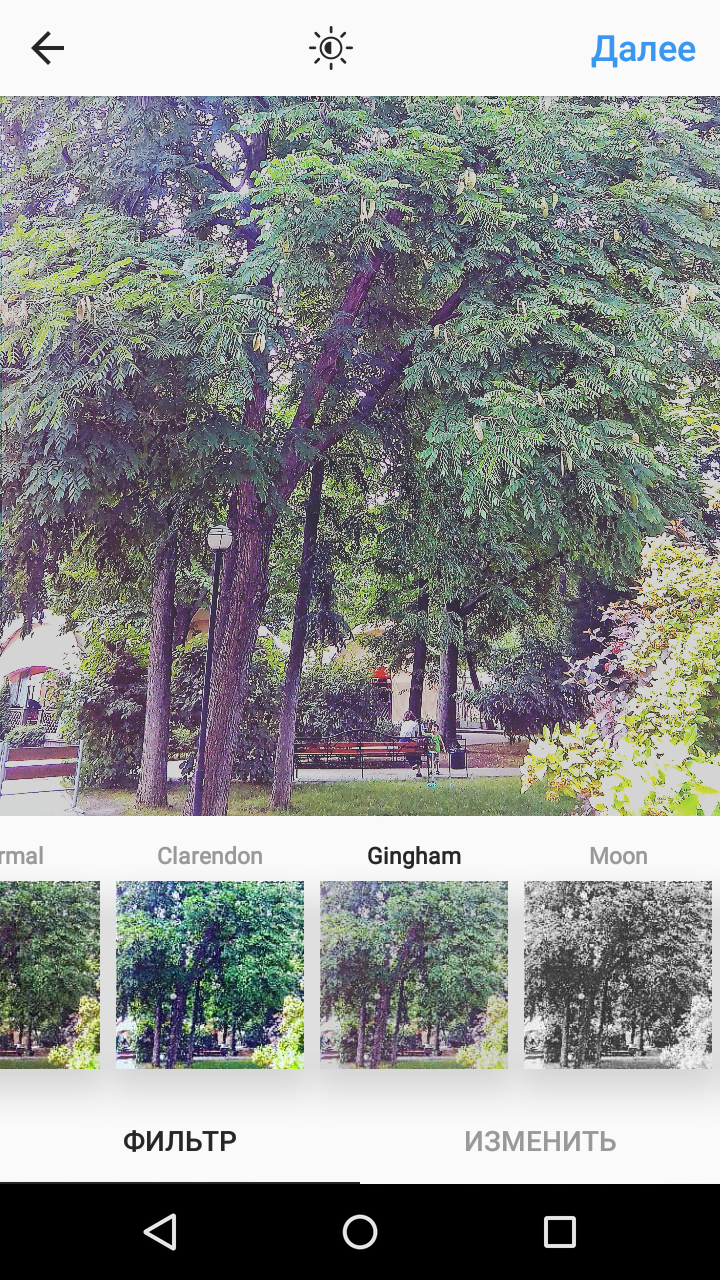
Moon. «Луна». Черно-белый фильтр с интенсивными тенями, который придаст фотографиям яркий, винтажный вид. Как и Clarendon, первоначально был создан только для видео и назван в честь собаки одного из членов команды Инстаграм. Своего рода это черно-белая версия Gingham, с чуть более интенсивными тенями. Для портретов.
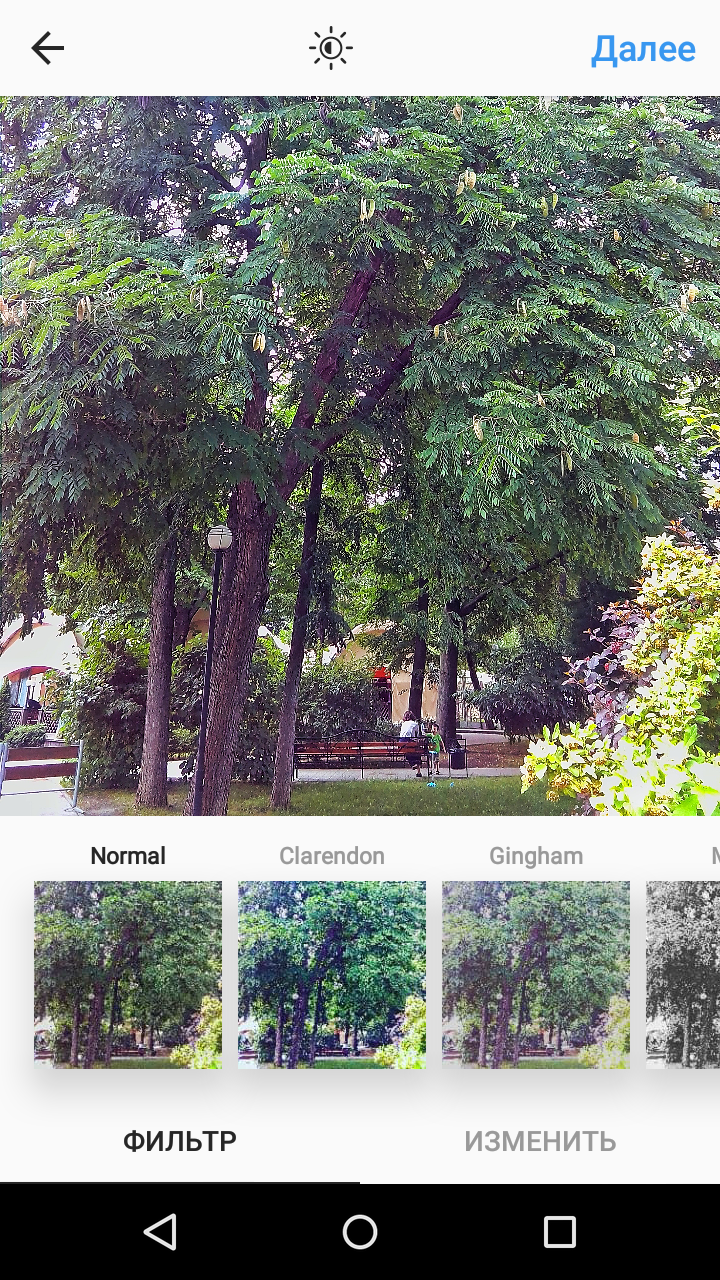
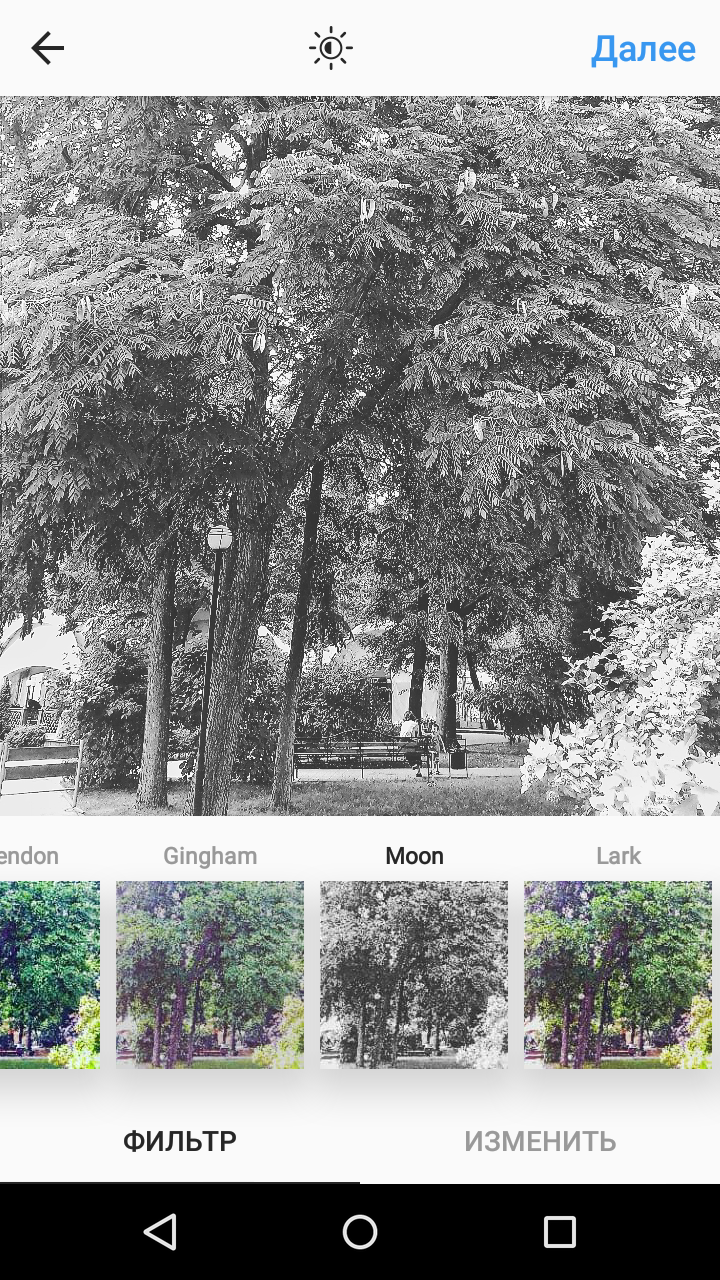
Valencia. Фильтр с теплыми оттенками и атмосферой ретро не размывает цвета полностью. Фотографии становятся родом из 80-х, немного высветлены. Используется для любых изображений.
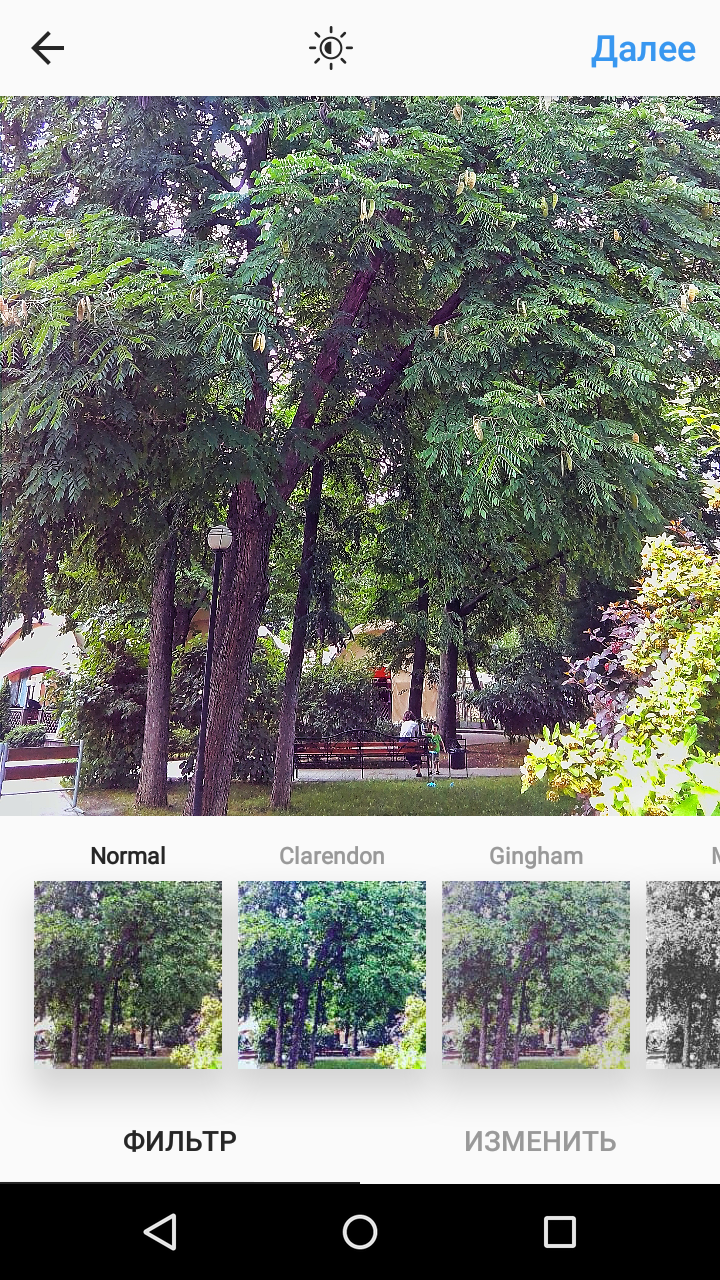
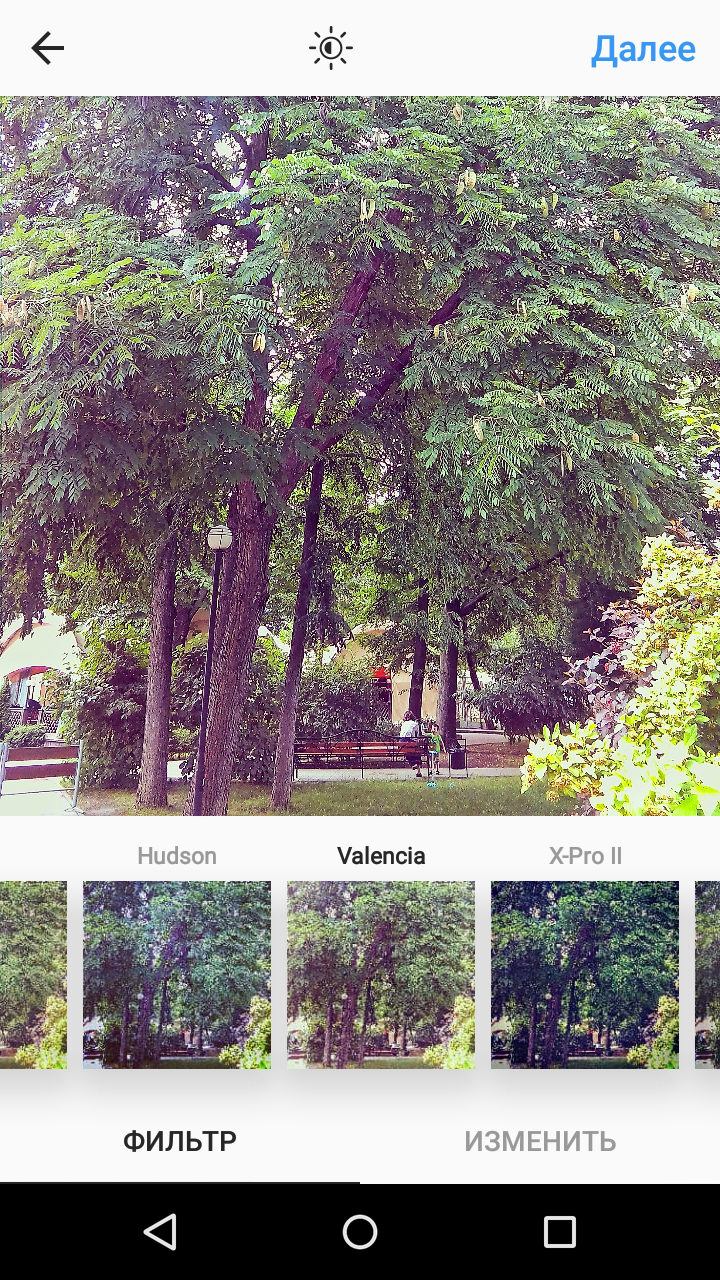
Nashville. Розовый оттенок увеличивает температуру снимка, одновременно осветляя. Похож на Valencia: такой же ретро эффект, но более выраженный. Это еще одна классная настройка для создания винтажной атмосферы.
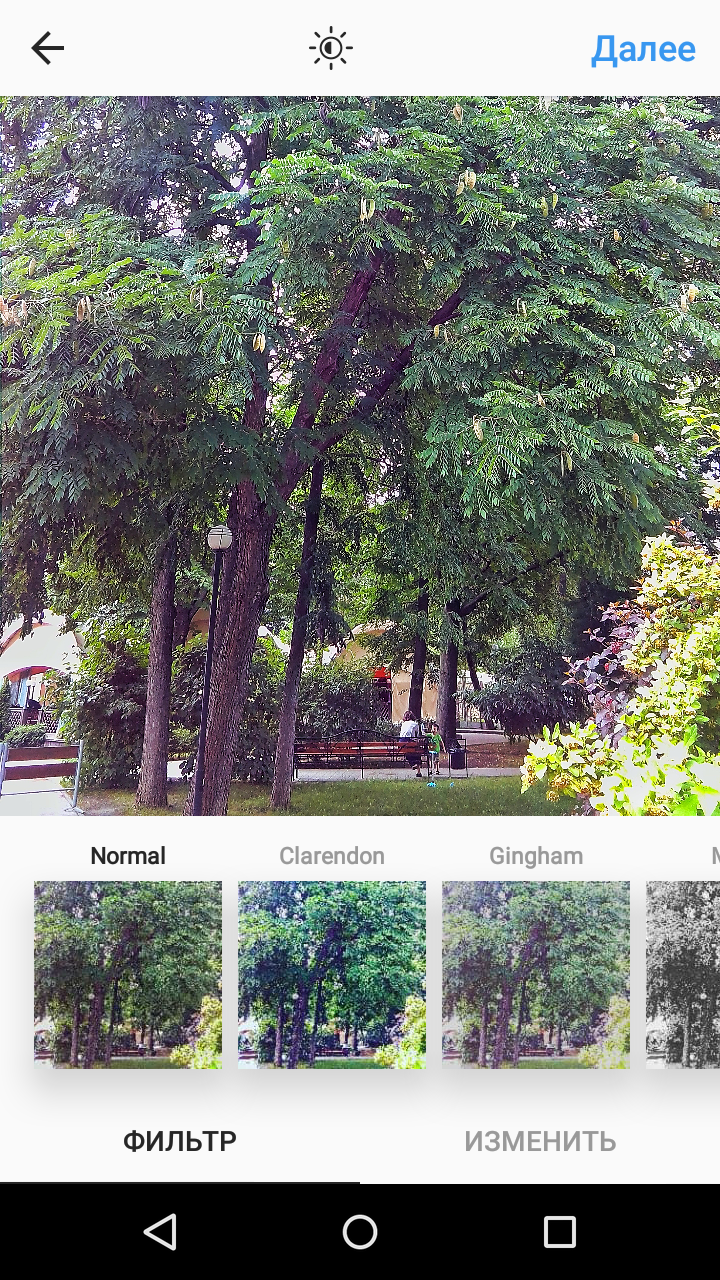
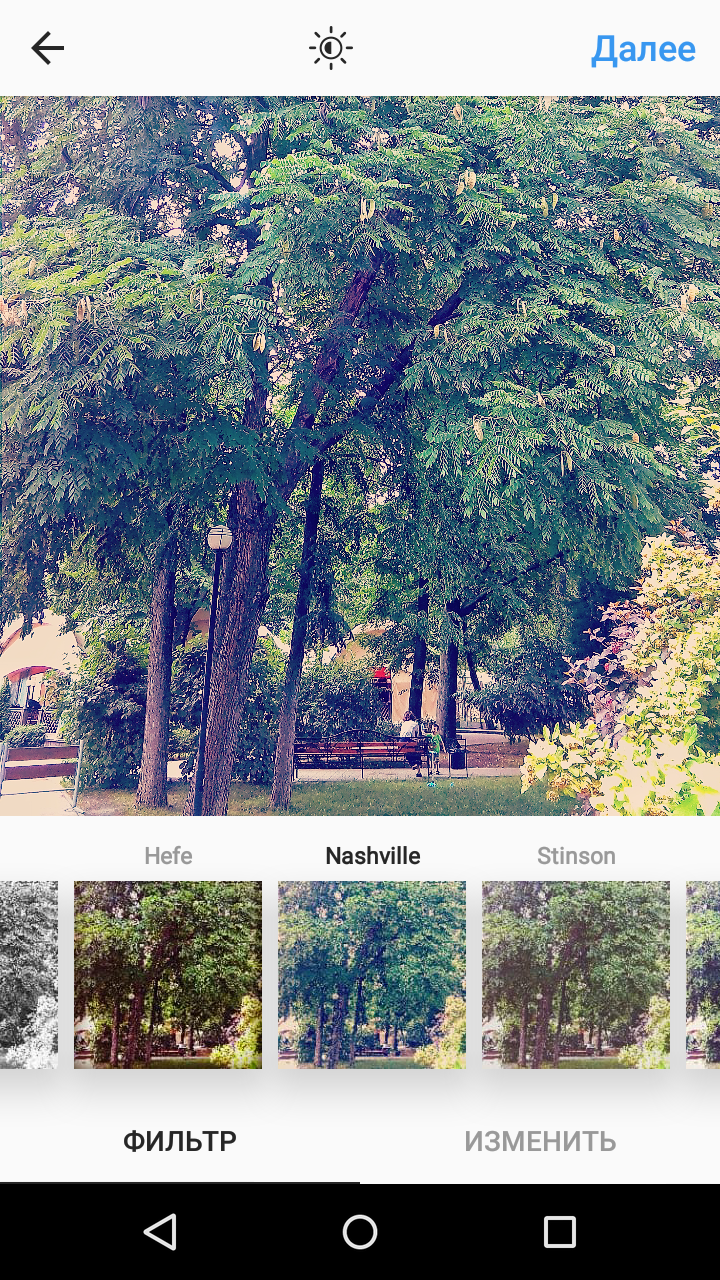
Earlybird. Обладает эффектом сепии — накладывает на фотографии особый коричневый цвет, использовавшийся в 19 веке, и слегка обесцвечивает, вымывает оттенки. Нужен для атмосферы ретро.
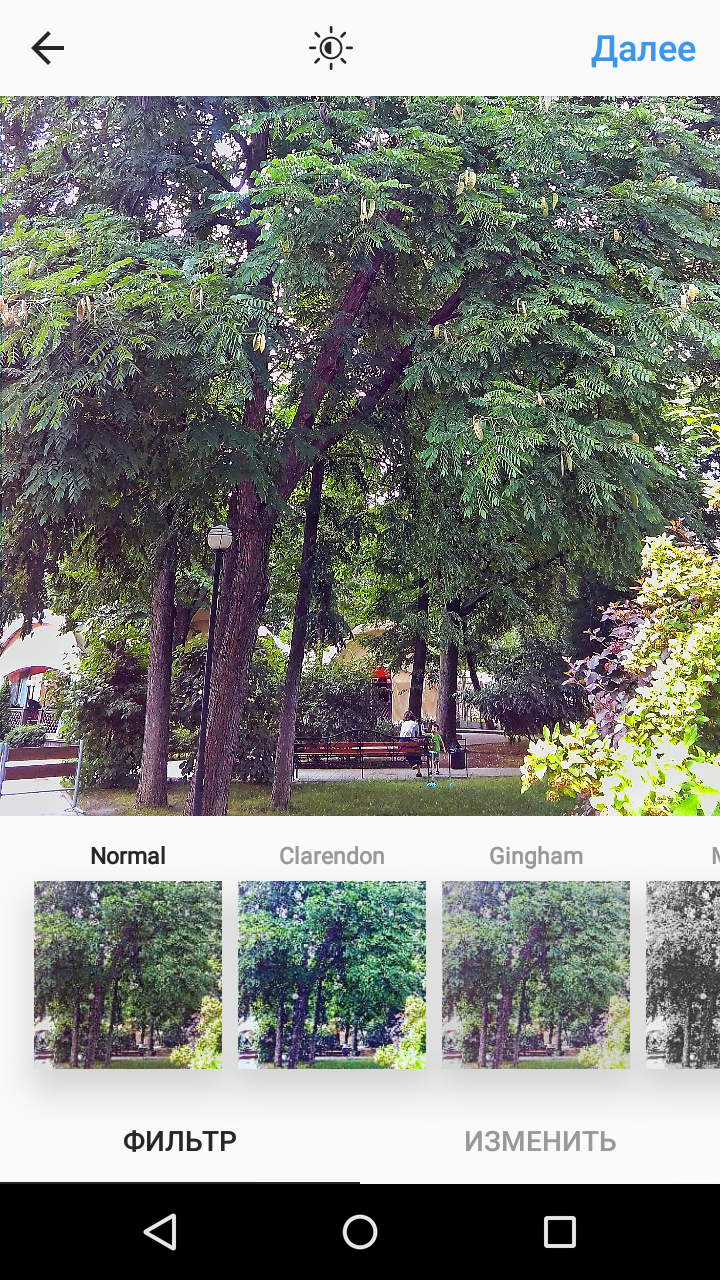
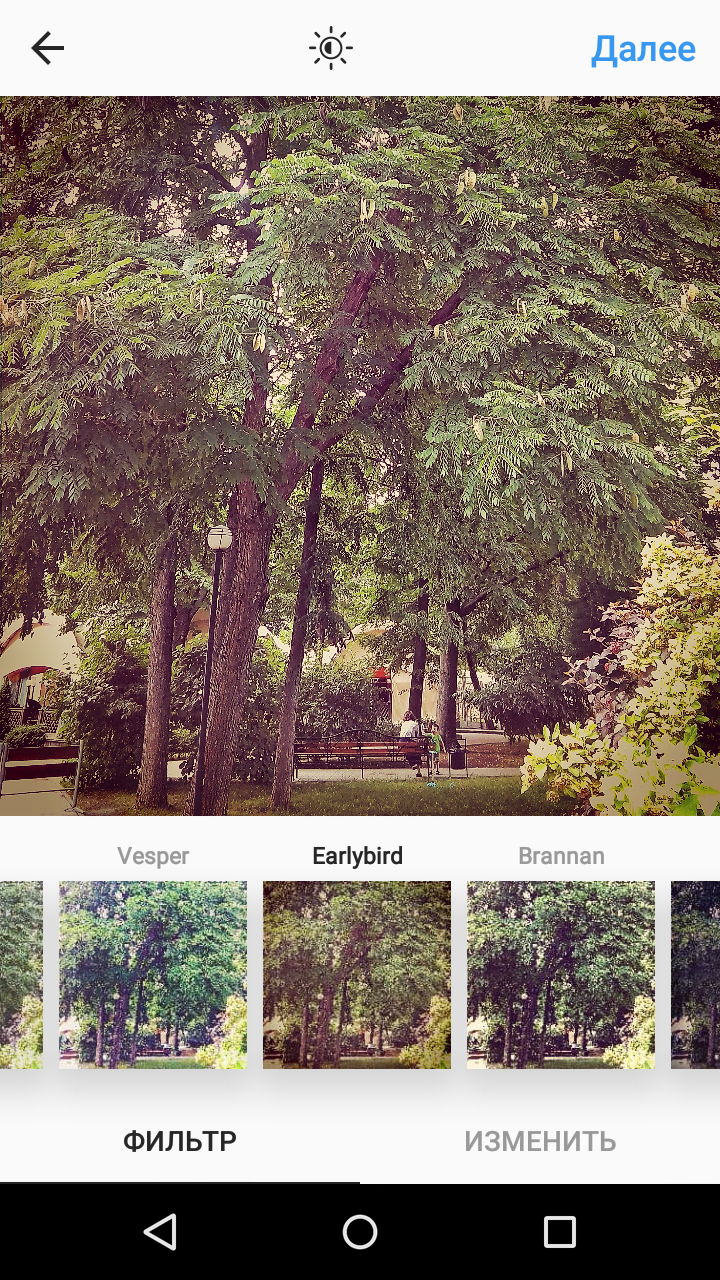
Aden. Фильтр с низким смягчающим контрастом. Немного обесцвечивает снимок и наделяет его пастельным эффектом. Увеличивает температуру холодных цветов. Сглаживает кожу, пригодится при обработке портретов. Работает с бликами и осенними фото.
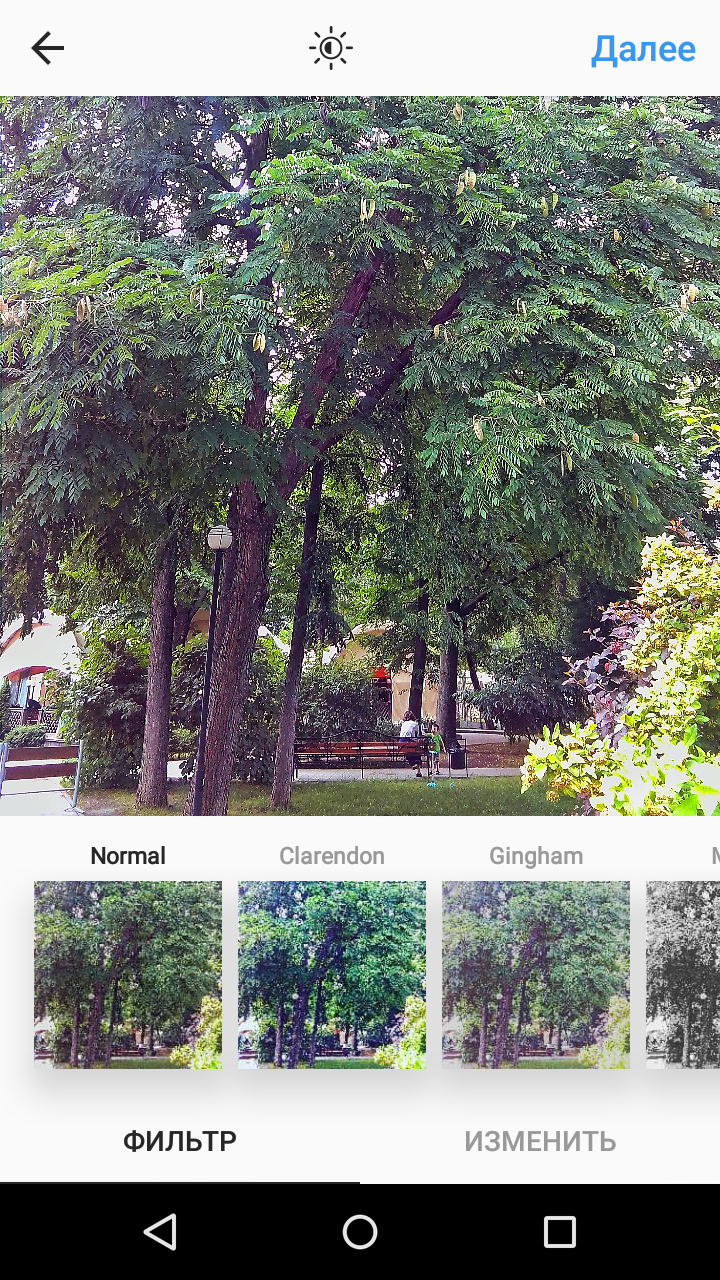
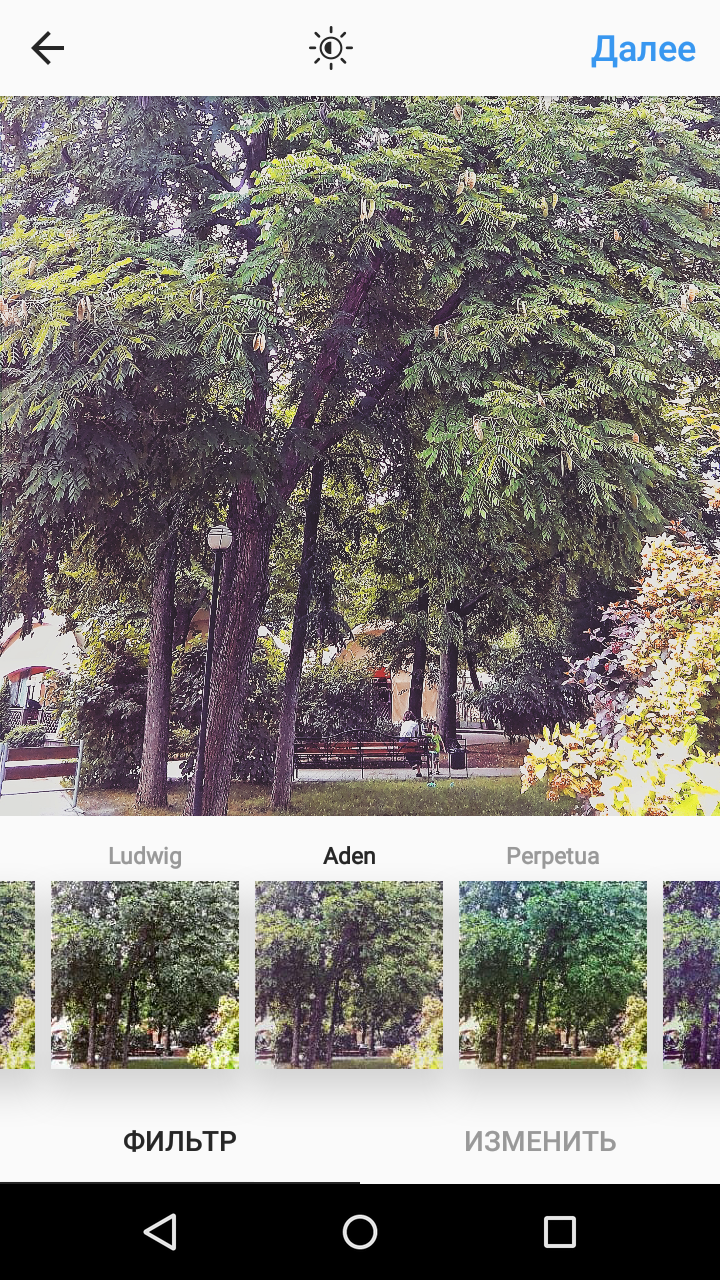
Sutro. Добавляет очень заметную виньетку, затемняет фото, придает эффект туманности с особым акцентом на фиолетовый и коричневые цвета для достижения эффекта. Используют со всем, кроме портретов (если стоит цель естественной обработки). Пейзажам придает загадочность и зловещность
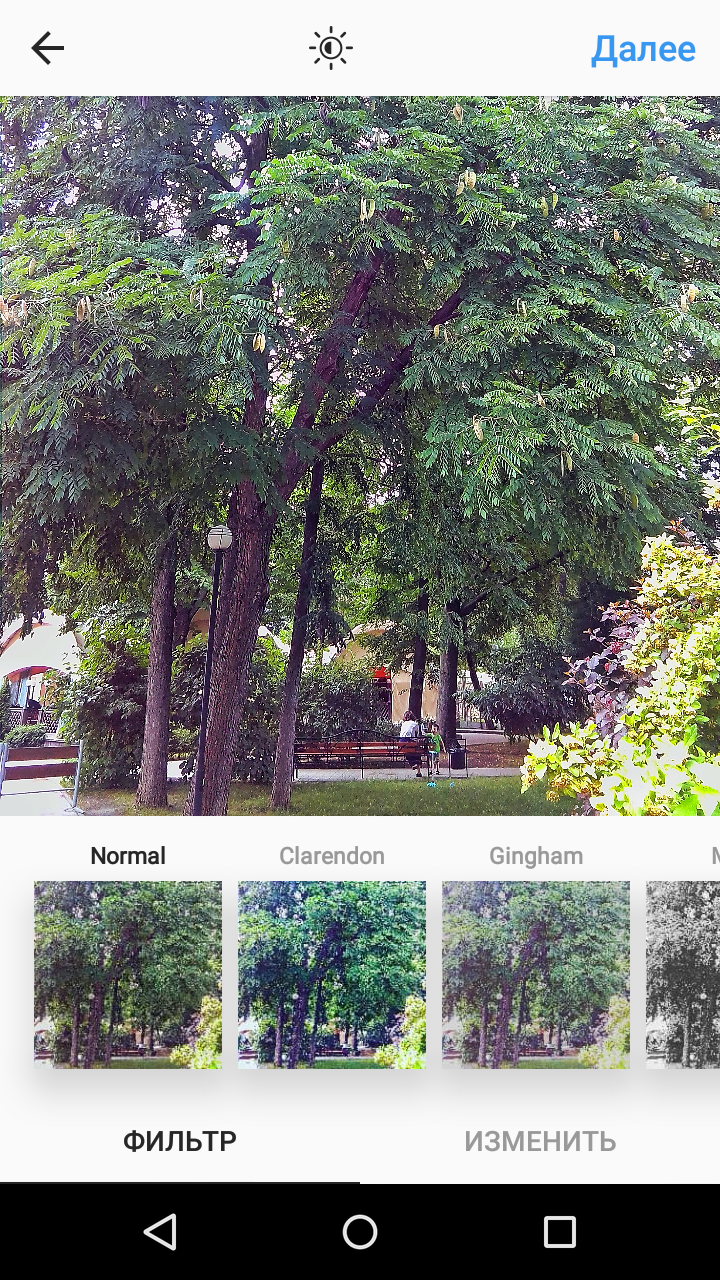
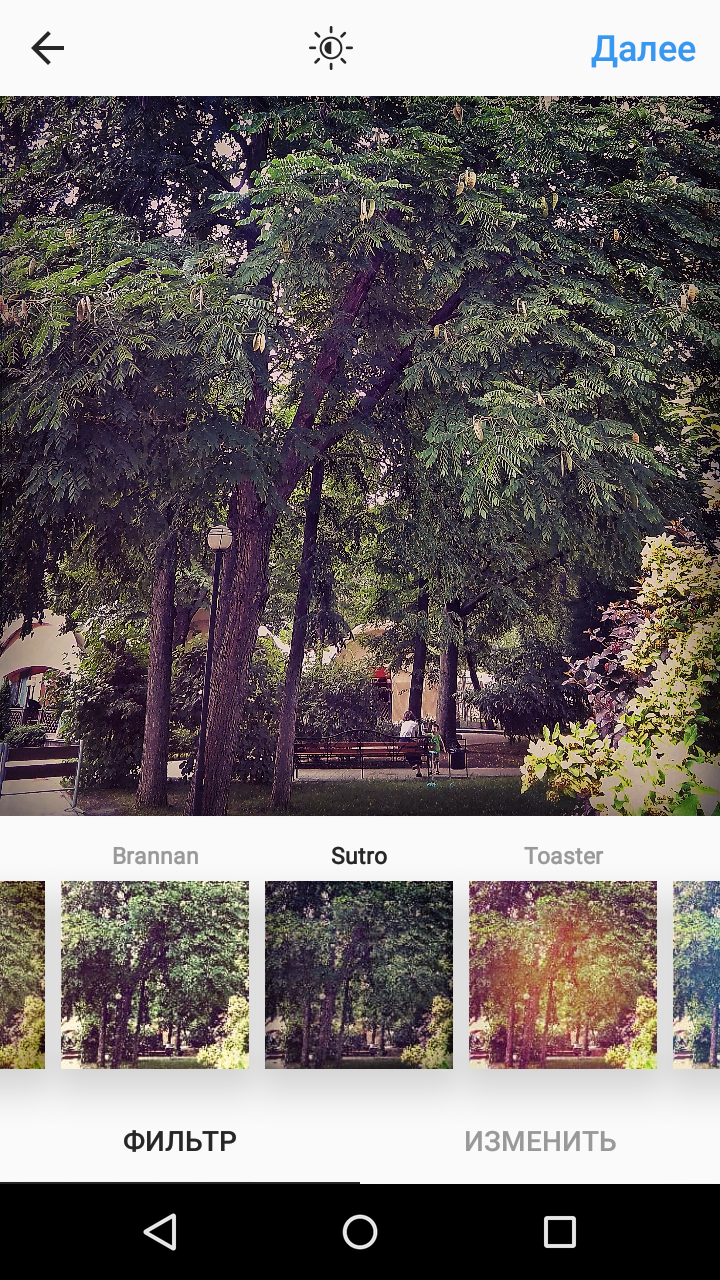
Crema. Размывает и сглаживает оттенки кожи, уменьшает насыщенность. Винтажный фильтр. Популярен для съемок еды, для передачи атмосферы кафе. Хорошо работает со снимками природы (зеленый, голубой оттенки) и города.
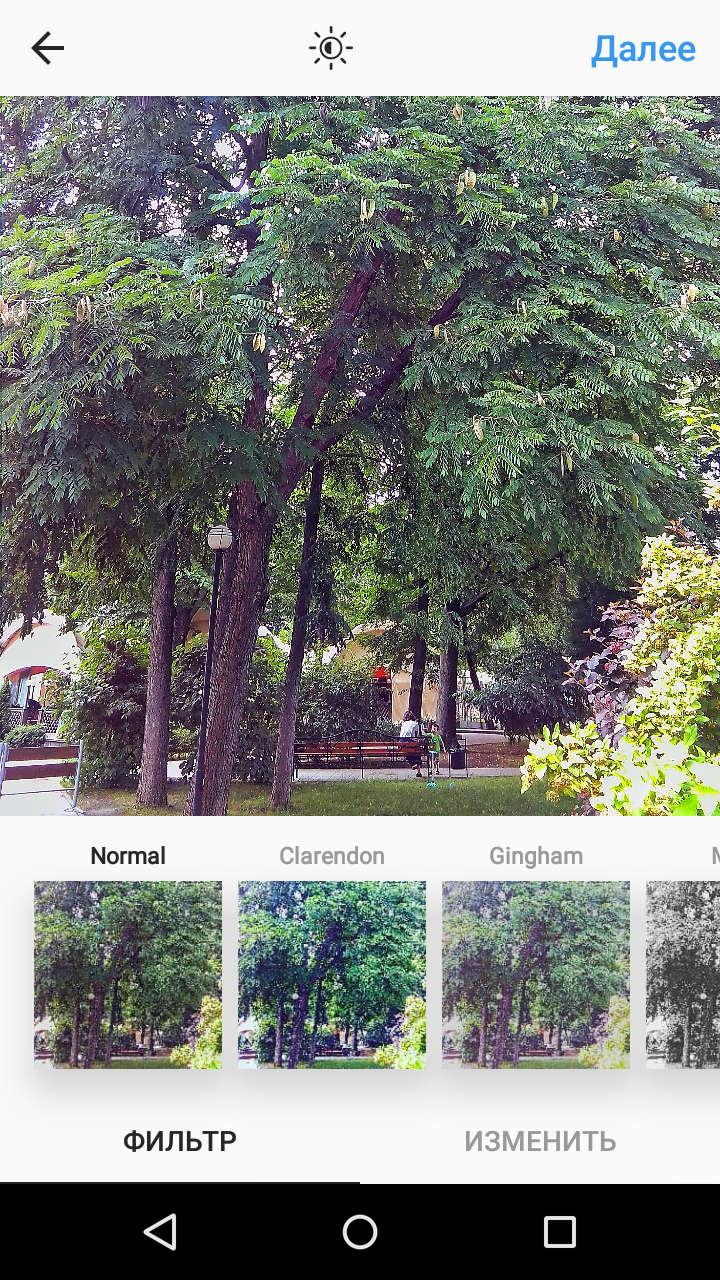
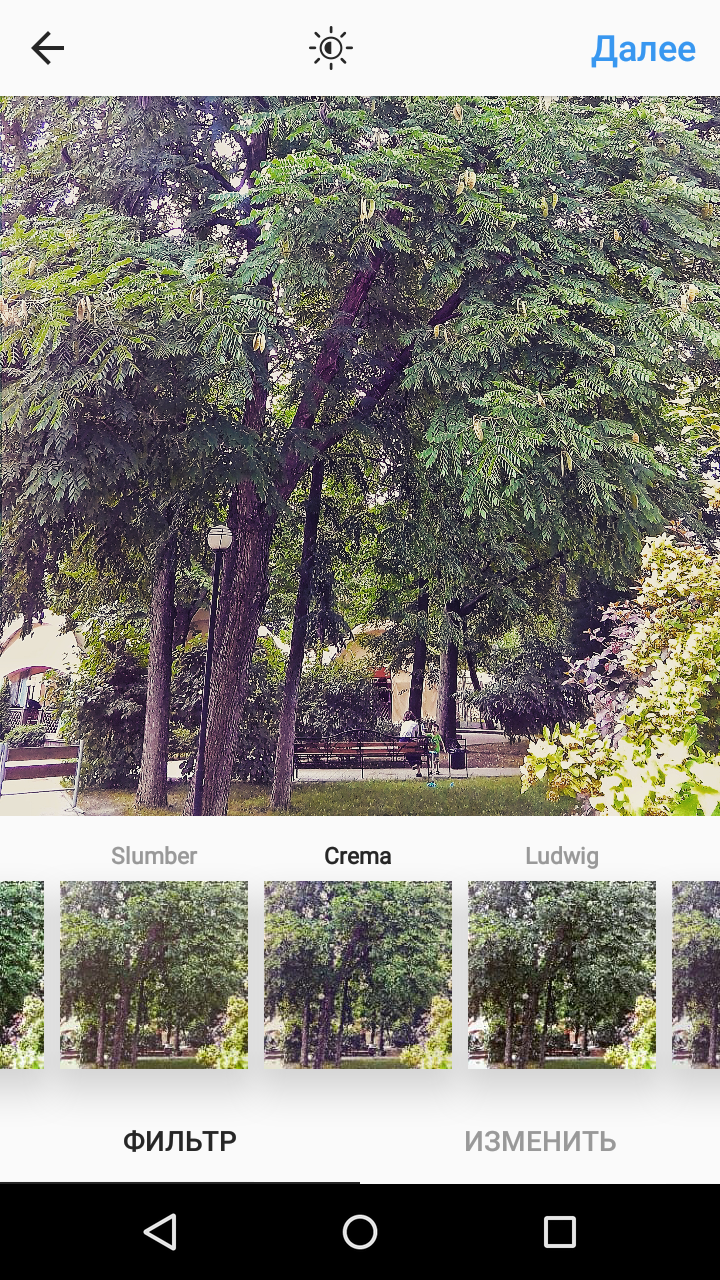
Reyes. Обесцвечивает, увеличивает яркость. Отличная цветовая настройка для портретов, поскольку работает с кожей и скрывает любые пятна. В некоторых случаях, обработанные в другом редакторе фото могут пожелтеть под действием Reyes.
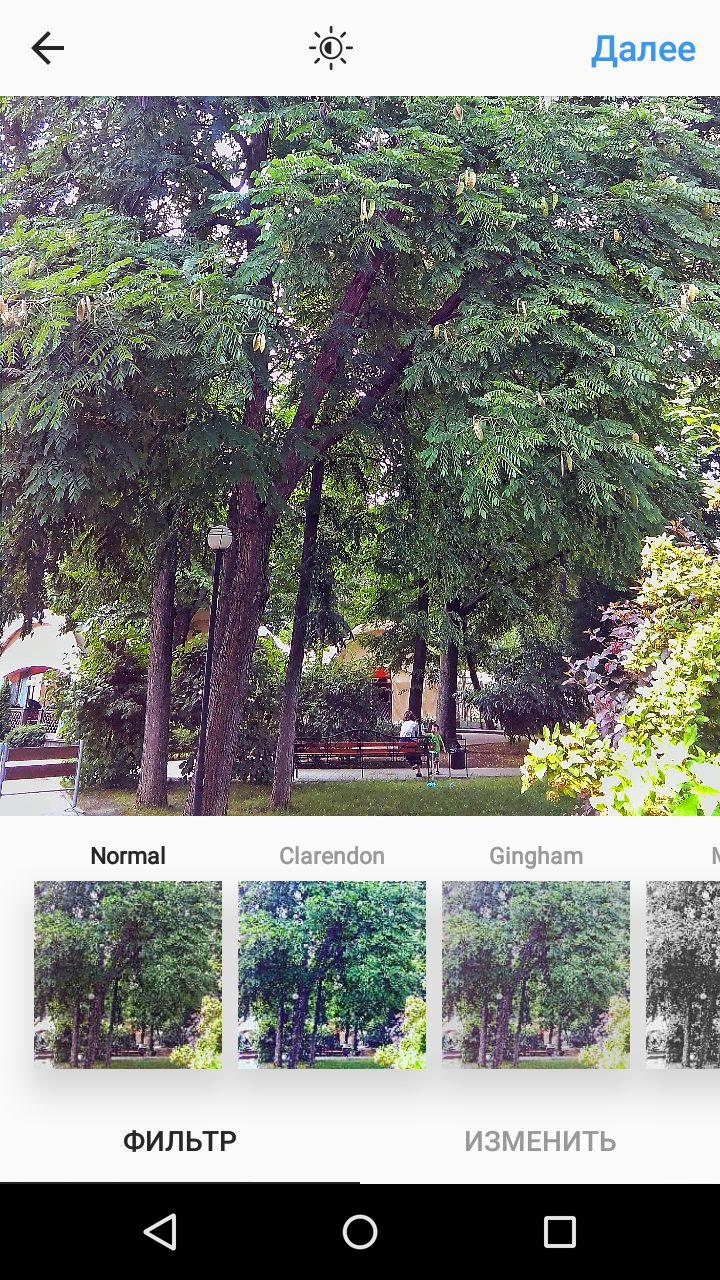
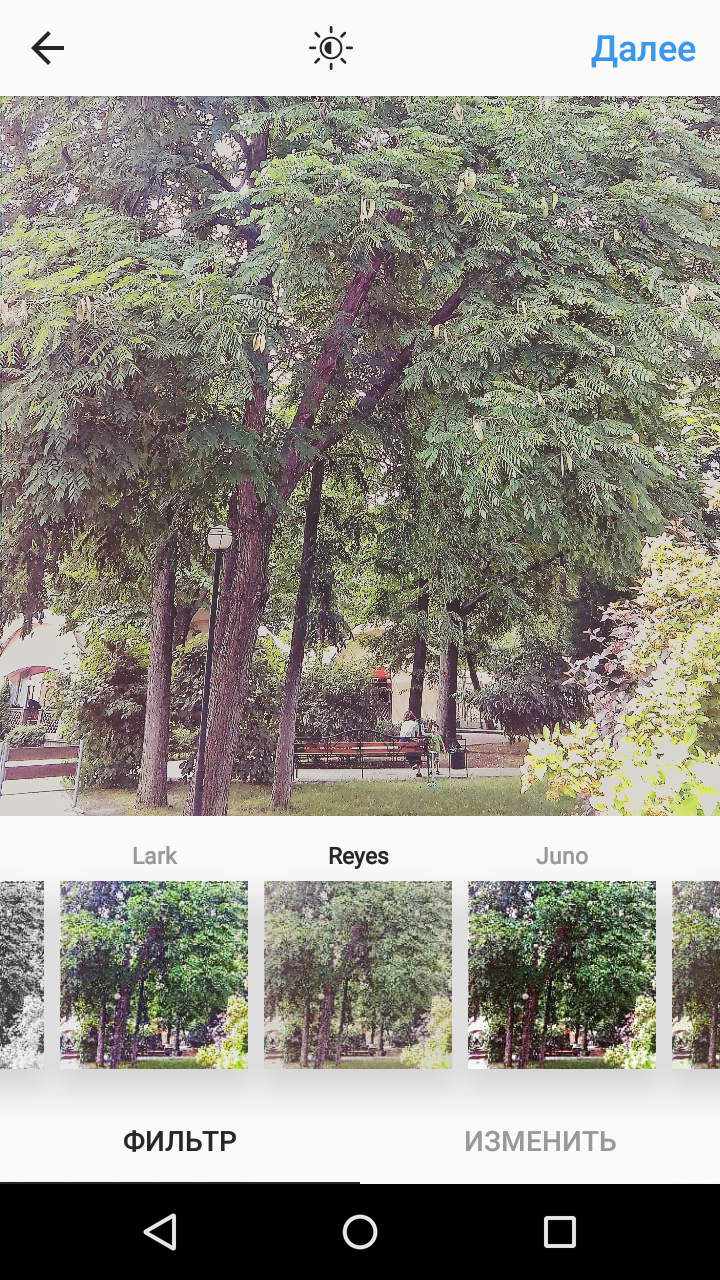
Lo-Fi. Осветляет цвета, добавляет тени, сильно увеличивает насыщенность. Нужен для снимков еды и природы с большим количество деревьев и травы.
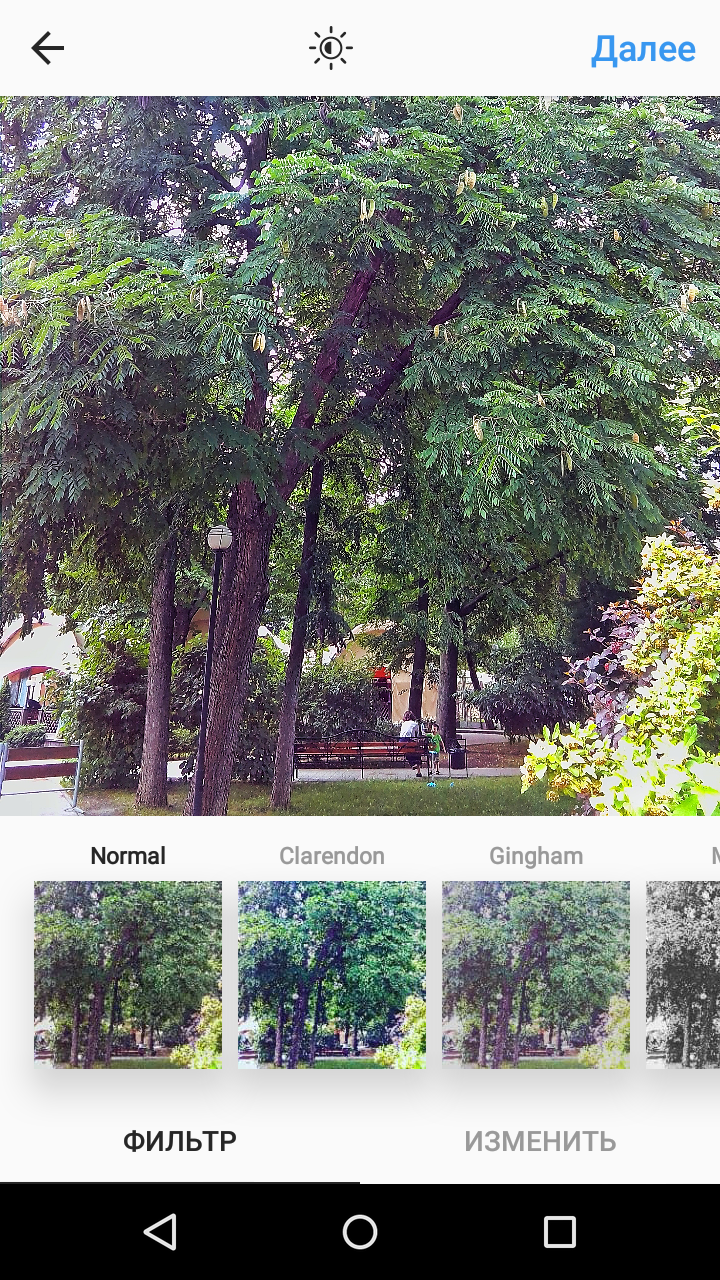
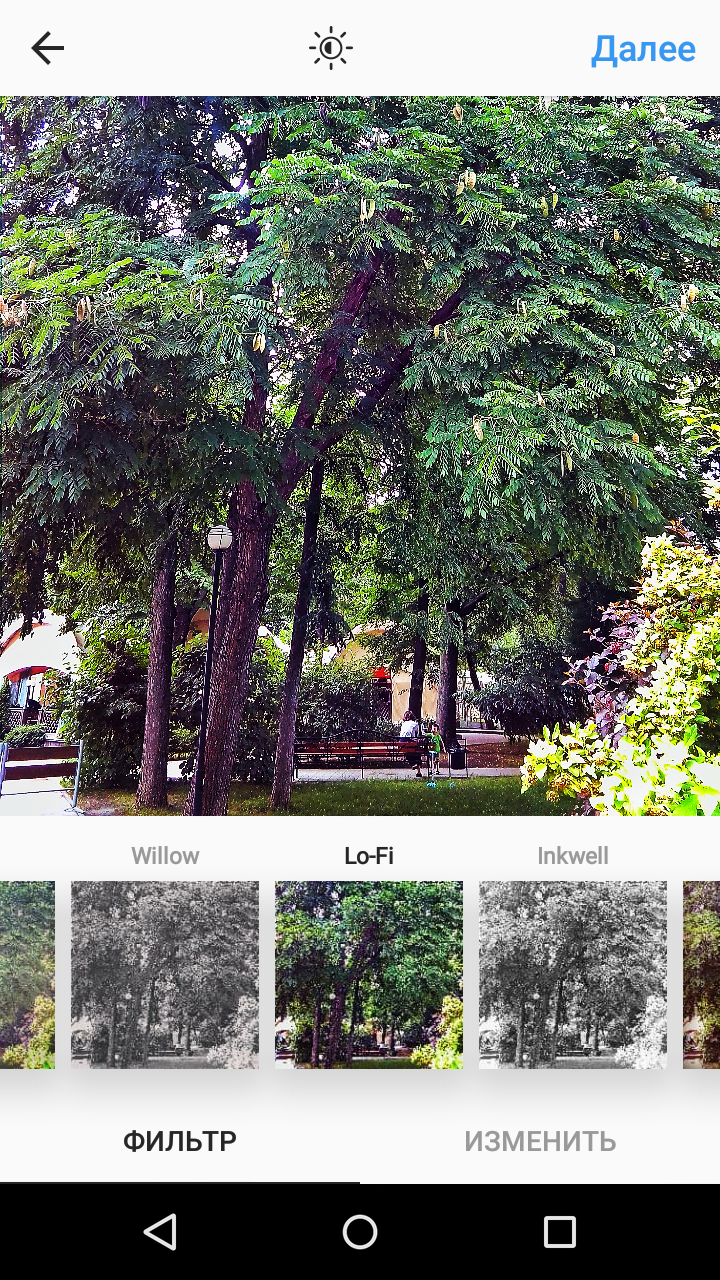
Toaster. Добавляет сильный красный оттенок. Направляет много света в центр, сгущает тени по краям. Хорошо работает со снимками, сделанными в течение дня на открытом пространстве. А вот ночные работы будут неудачны в этой обработке.
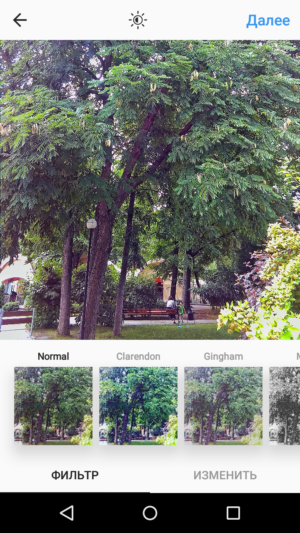
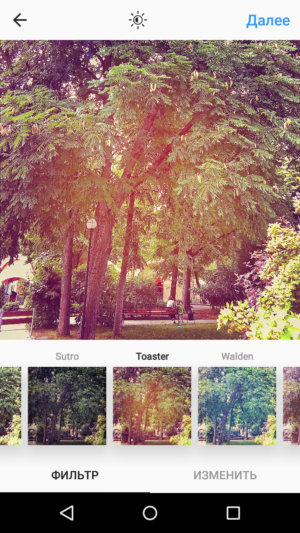
Juno. Повышает насыщенность цветов. Осветляет желтые, оранжевые и красные оттенки. На снимках появляется текстура. Подходит для материала, сделанного на открытом воздухе.
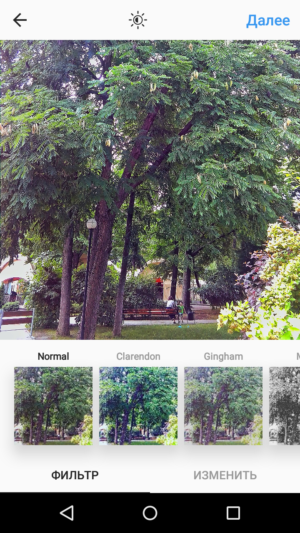
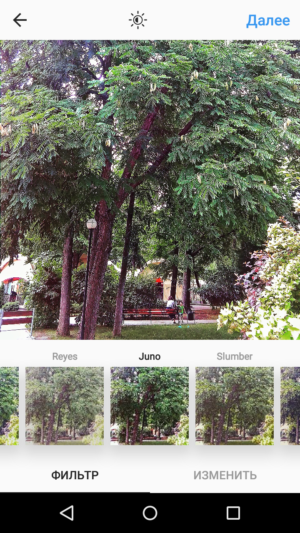
Rise. Добавляет на фотографии мягкое желтое свечение, что делает его отличным фильтром для портретов. Он сглаживает кожу и убирает лишние пятна на лице.
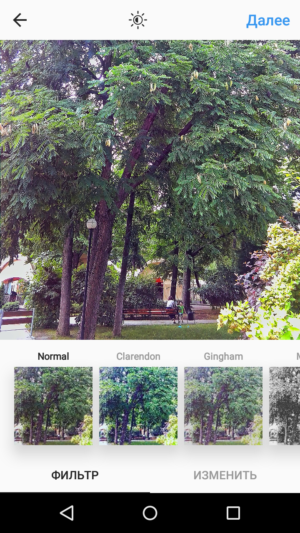
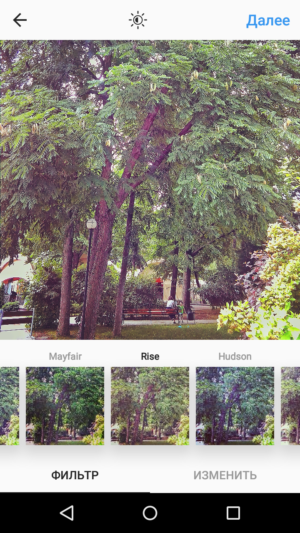
Slumber. В переводе с английского переводится как сон, дремота. Цветовая настройка соответствует названию, наполняя фото атмосферой романтики и старины. Хорошо работает с уличным ос
